Synology에서 VPN Server 를 설치해서 이용해 보자.
해외에 나가면 해외접속으로 차단되는 경우가 있는데 이때 이용하면 좋다.
또는 더 고급스럽게 Synology 를 직접 탐색기에서 이용할 수 있도록 만들 수도 있다.
(WebDAV Server 로도 연결가능하다.)
아이폰에서 VPN 을 연결하는 방법을 알아보자.
"안드로이드에서는 L2TP/IPSec PSK 로 설정해서 연결하면 된다."
Synology VPN Server 세팅하기
1. 패키지 센터에서 VPN Server 설치하기
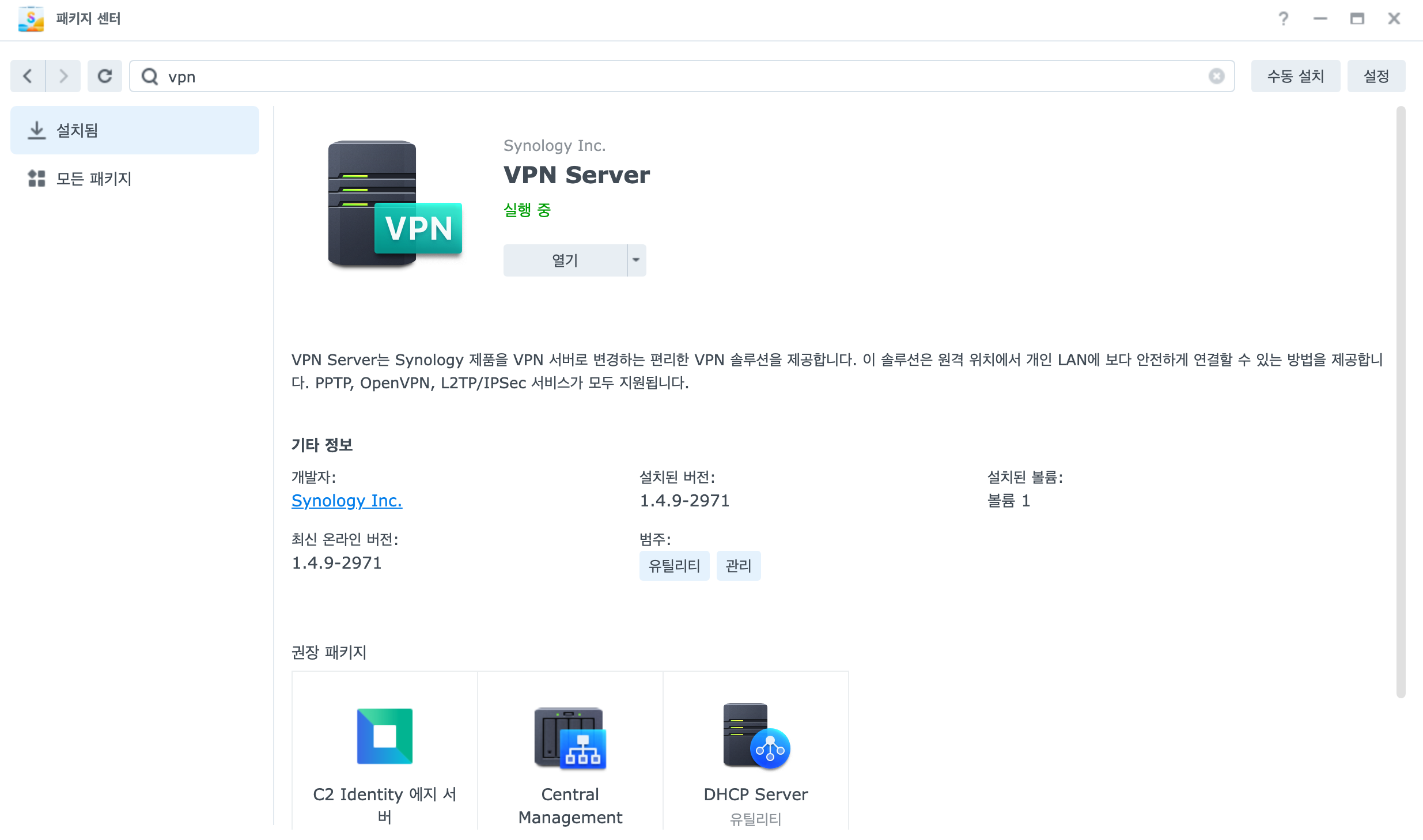
2. VPN Server 세팅하기
L2TP/IPSec 서버 활성화 하기
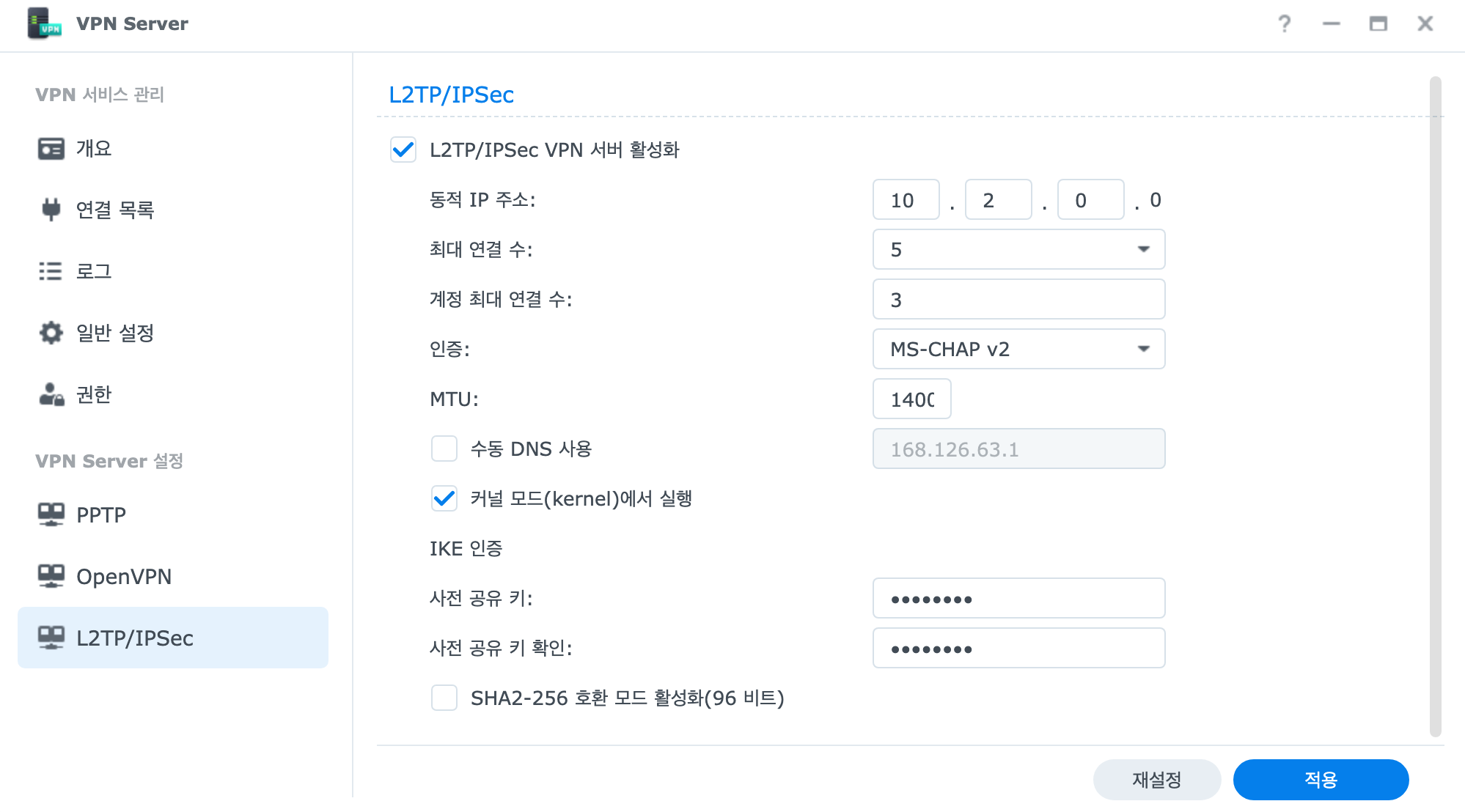
화면에 보이는데로 세팅.
사전 공유 키 설정하기 (계정 비밀번호와는 다른 공유키로 따로 만들어 둠.
최대 연결 수, 계정 연결 수는 각자 원하는 설정을 함.
3. VPN 연결 계정 만들기
계정아이디 : vpnuser
사용자 정보 입력 후 다음에 나오는 설정은 모두 "다음" 버튼을 클릭해서 기본 세팅으로 설정해서 생성한다.
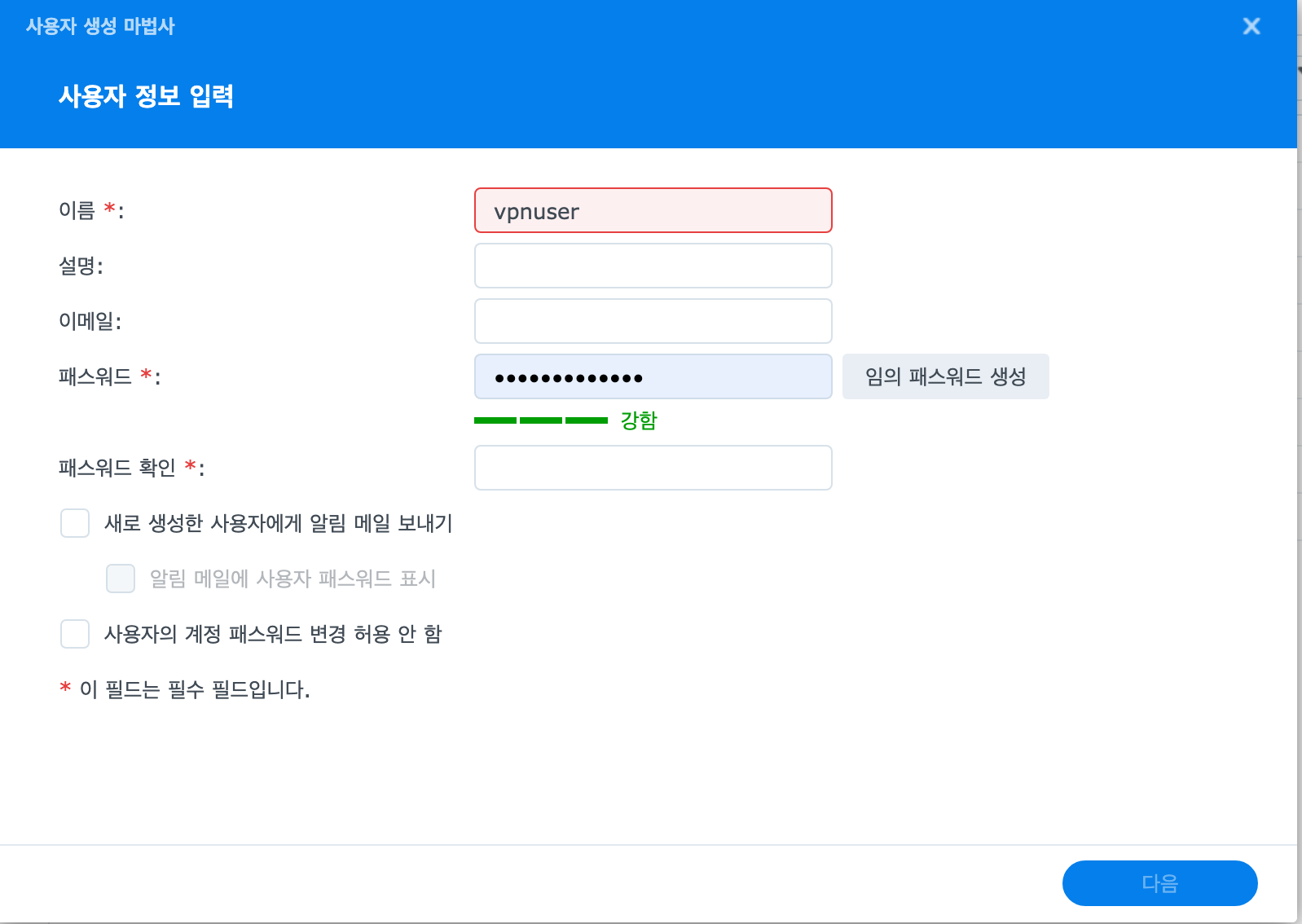
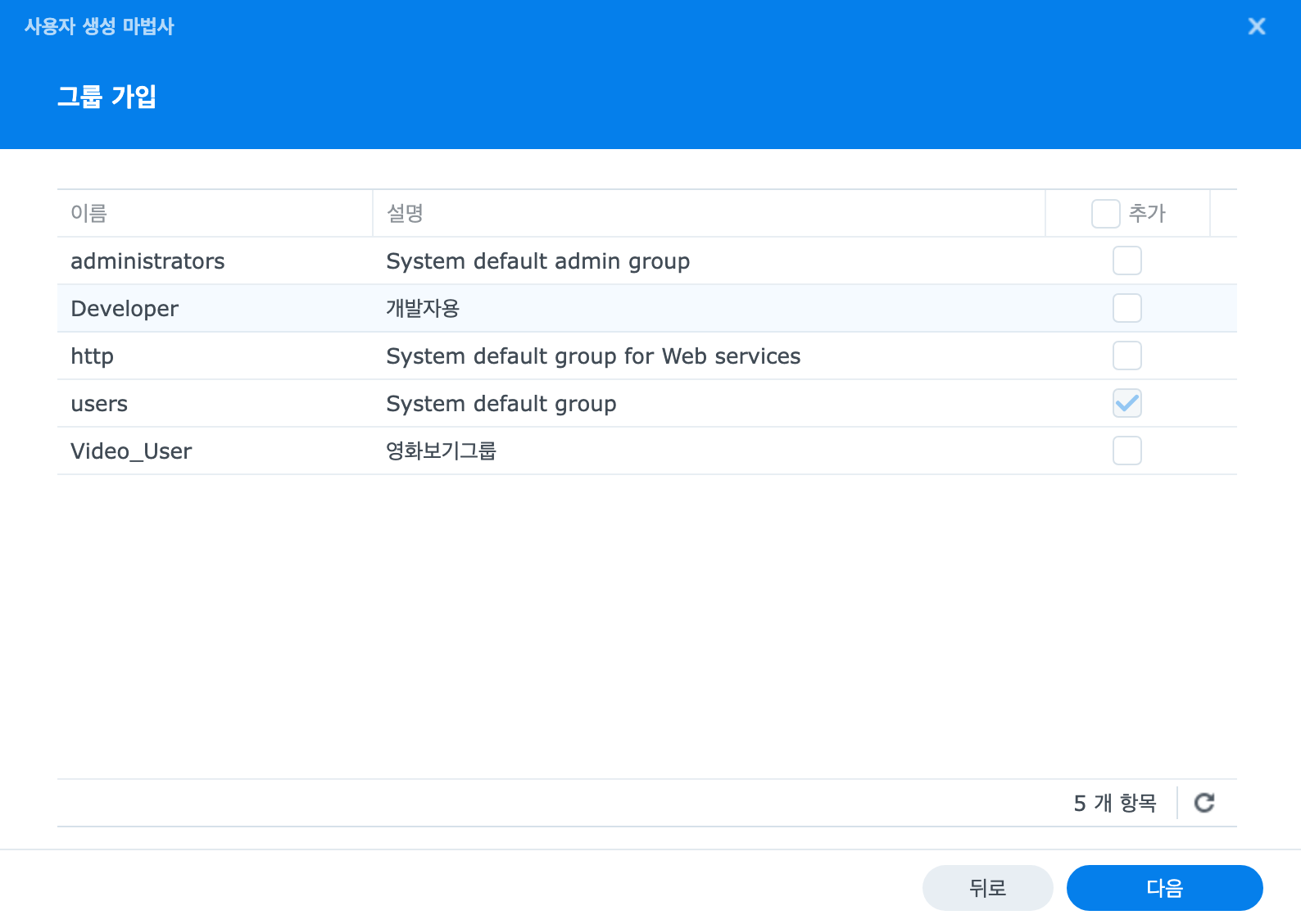
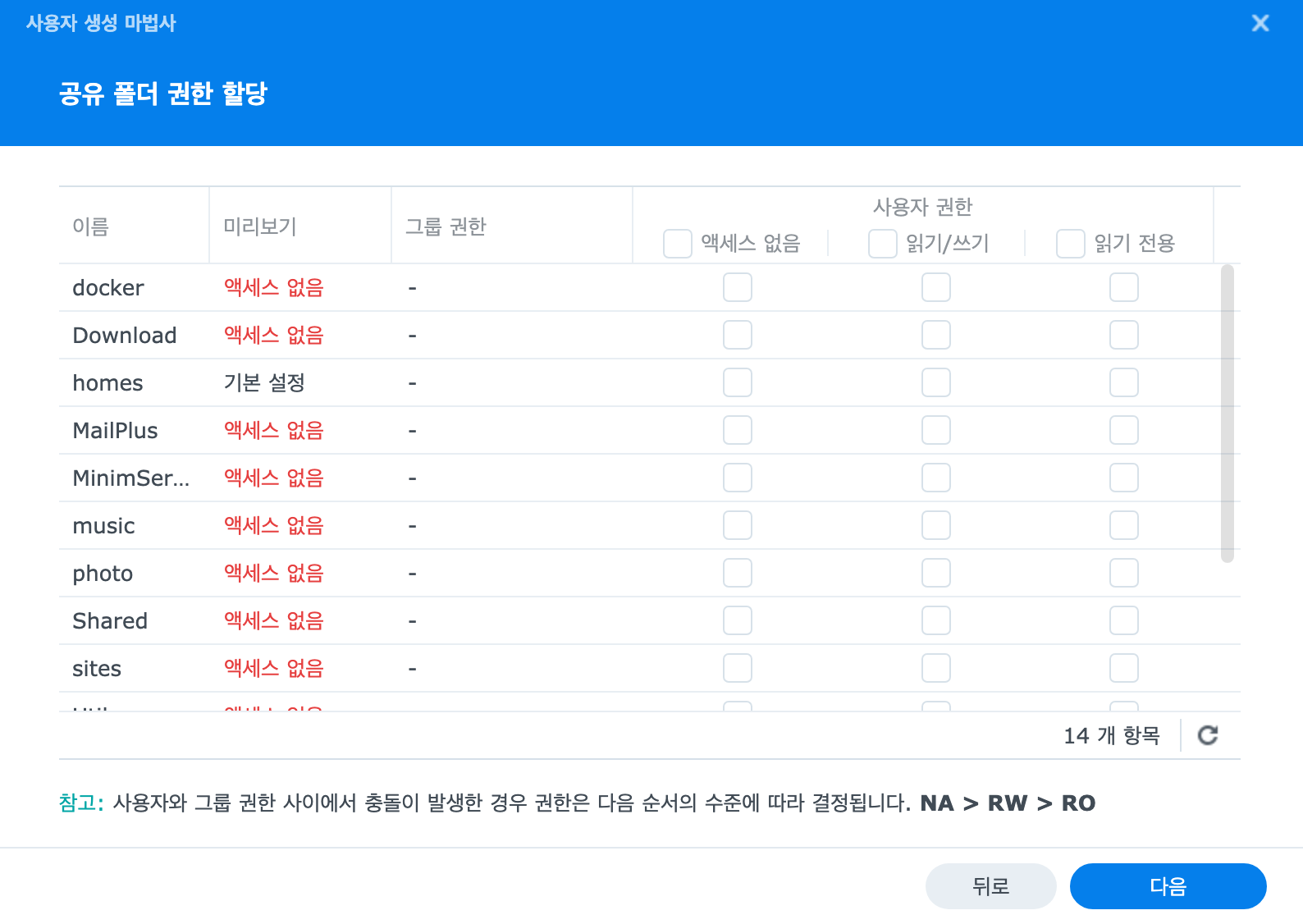
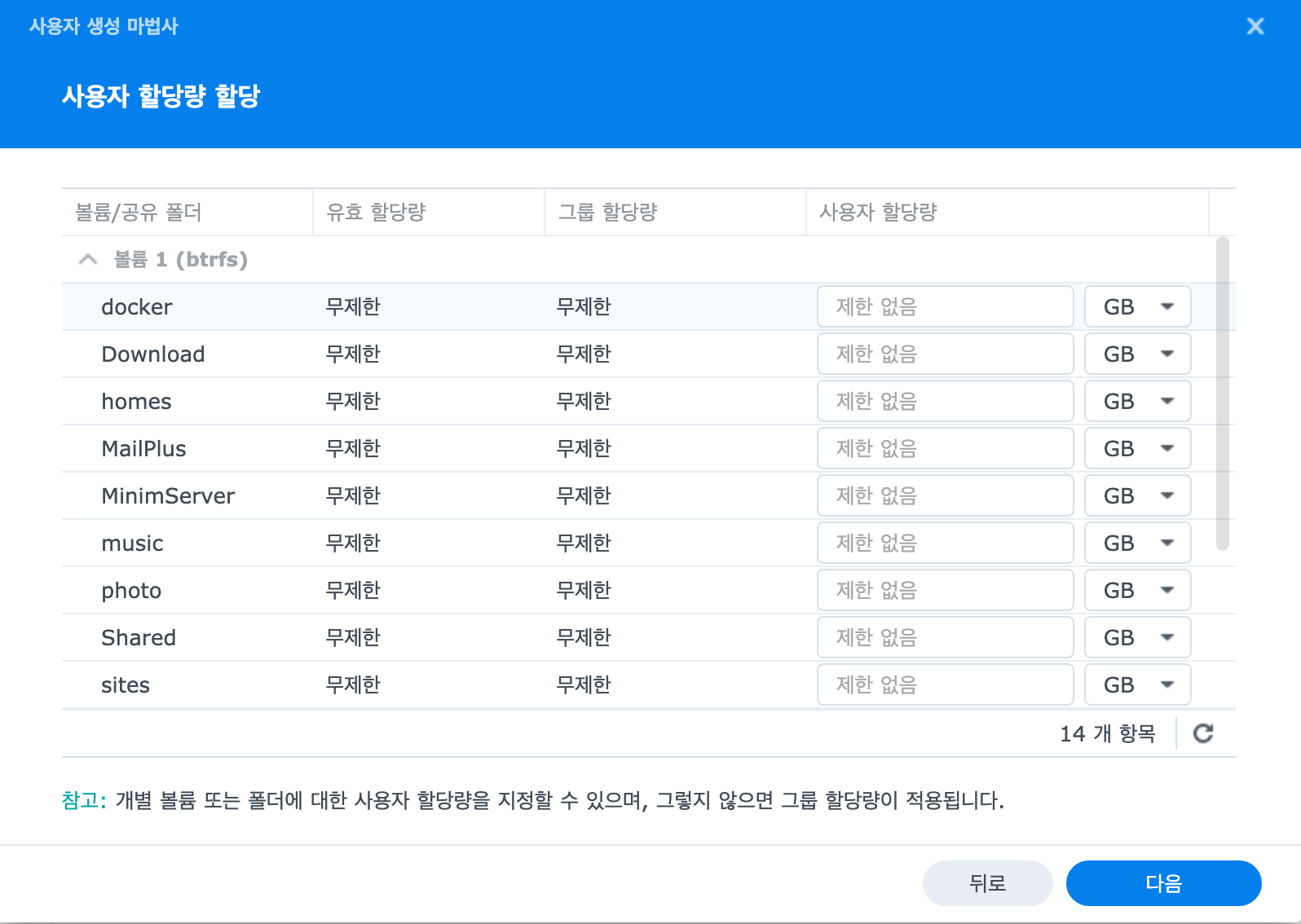
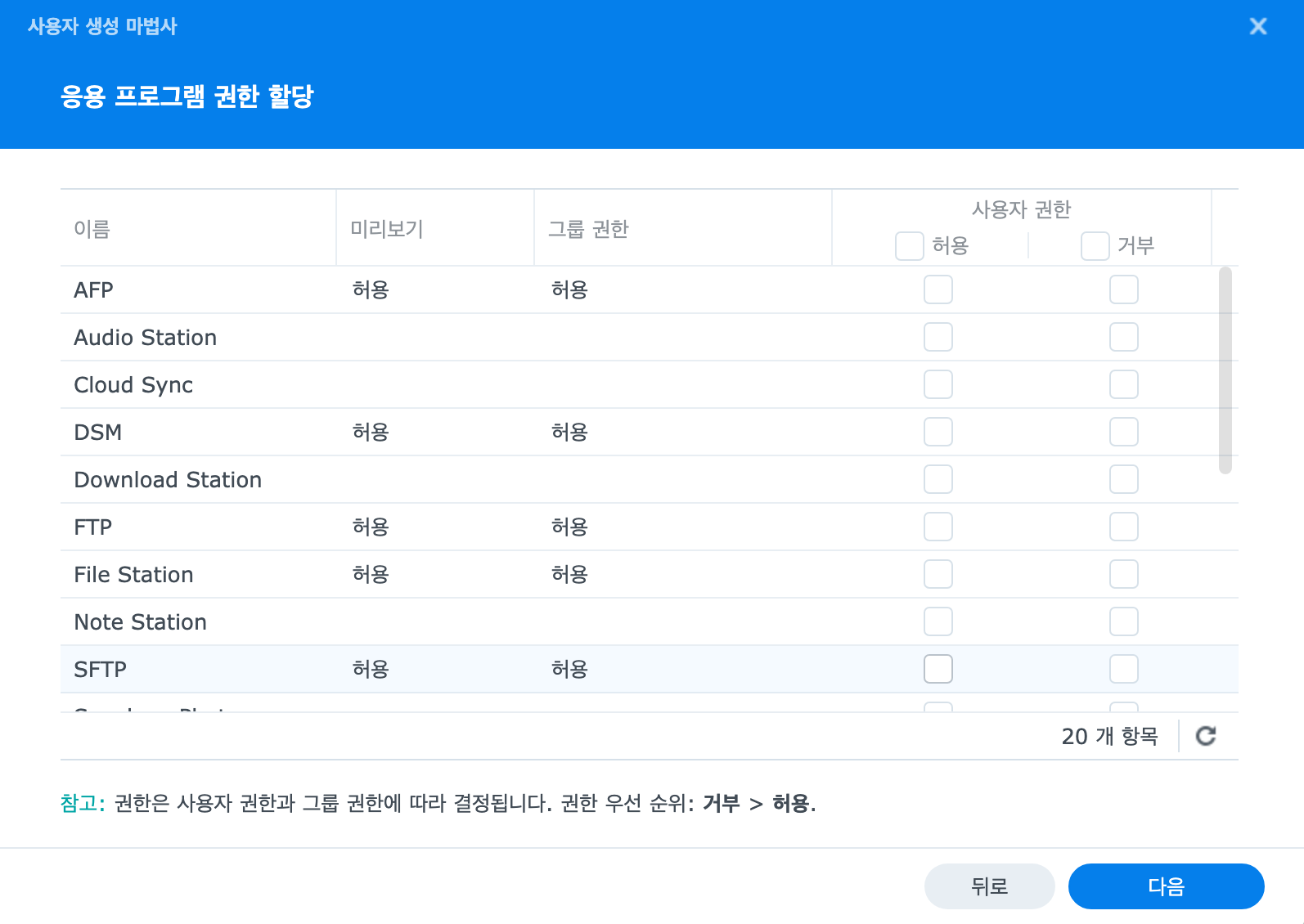
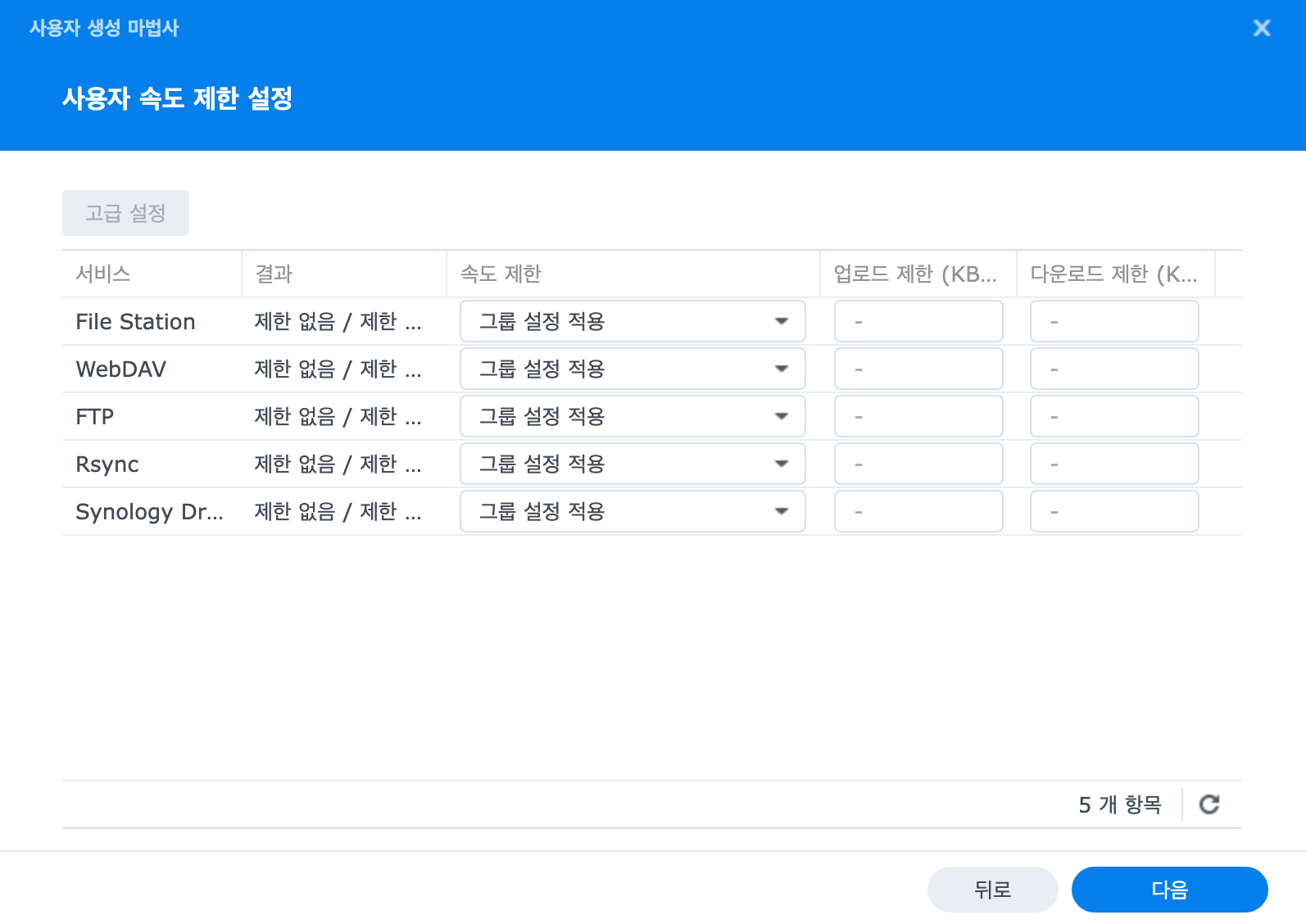
4. VPN Server 에서 계정 활성화 하기
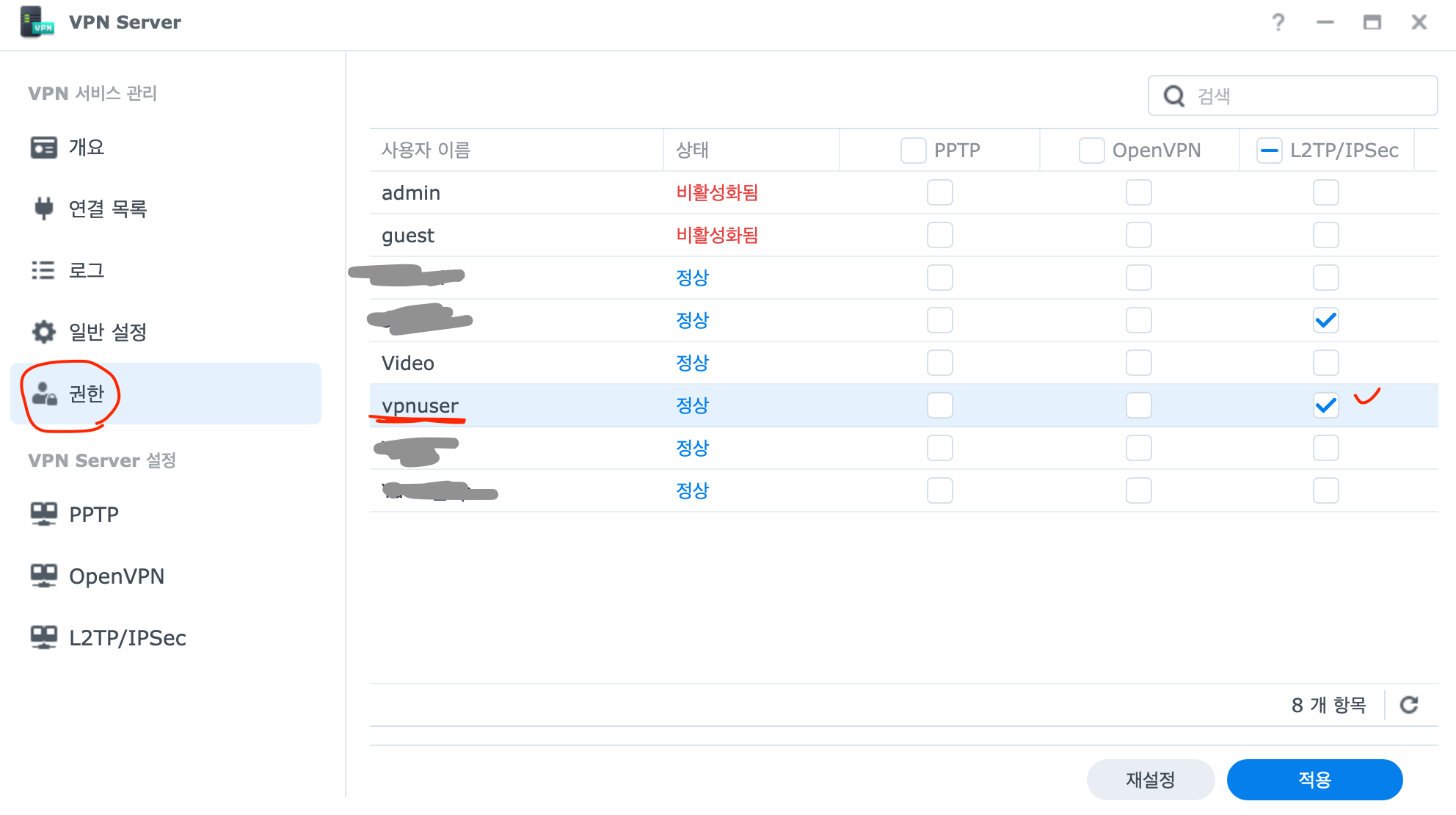
VPN Server 권한 탭에서 생성한 계정아이디 vpnuser 에 L2TP/IPSec 에 체크 표시를 해 둔다.
공유기 세팅하기
1. UDP 세팅하기

2. IpTime 의 경우 다음과 같이 세팅하면 된다.
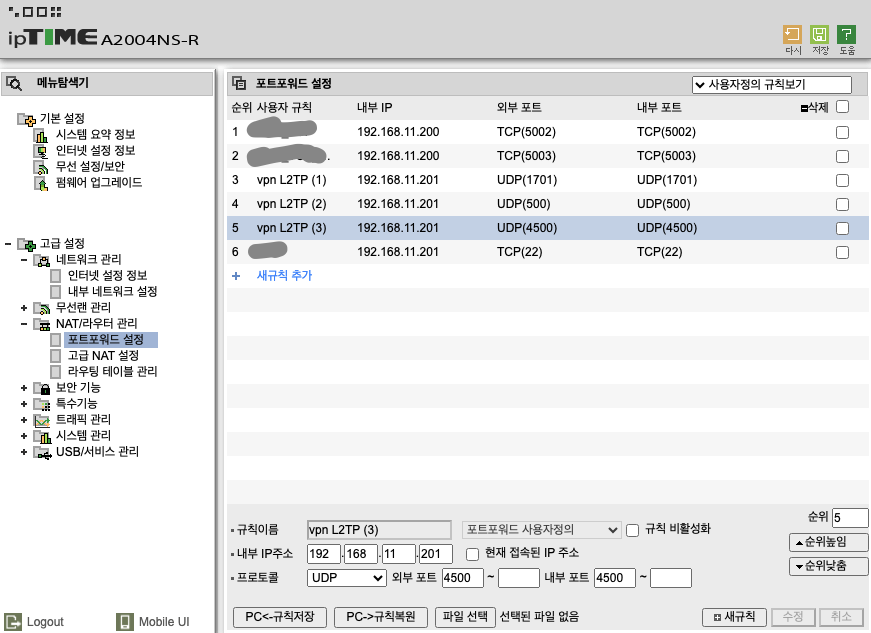
UDP 세팅을 해야 한다.
UDP(1701), UDP(500), UDP(4500) 을 화면에 보이는 대로 세팅한다.
내부IP 는 Synology 내부IP 주소를 세팅하면 된다.
귀찮은 경우 외부에서 들어오는 모든 포트를 Synology 서버로 보내버리는 DMZ 세팅을 하면 된다.
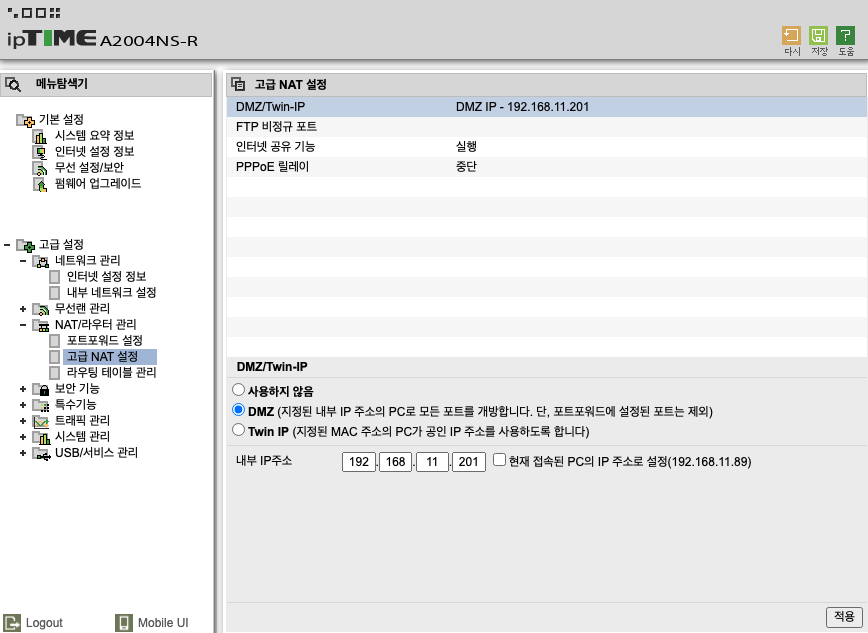
아이폰에서 VPN 세팅하기
1. VPN 검색하기 > VPN 및 기기 관리 선택
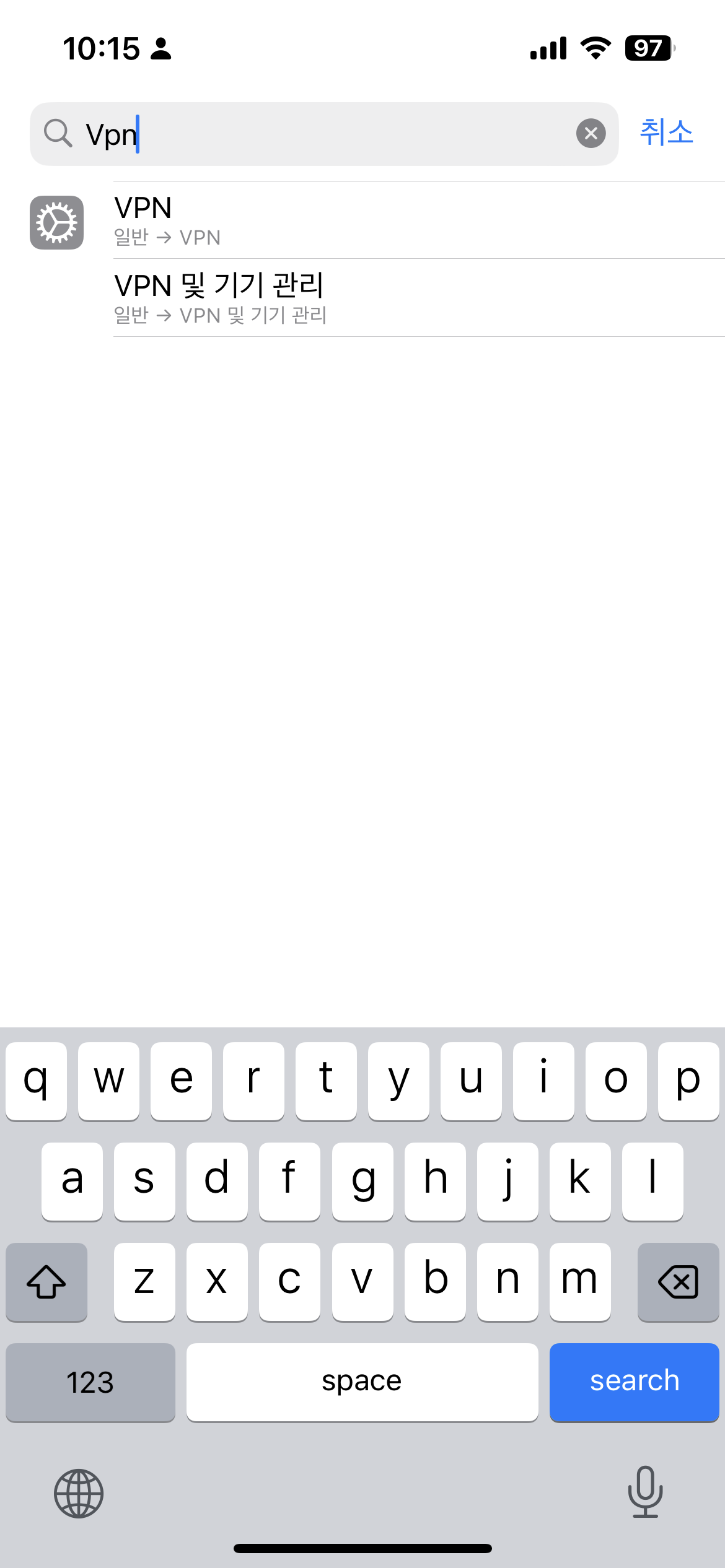
2. VPN 구성 추가 선택
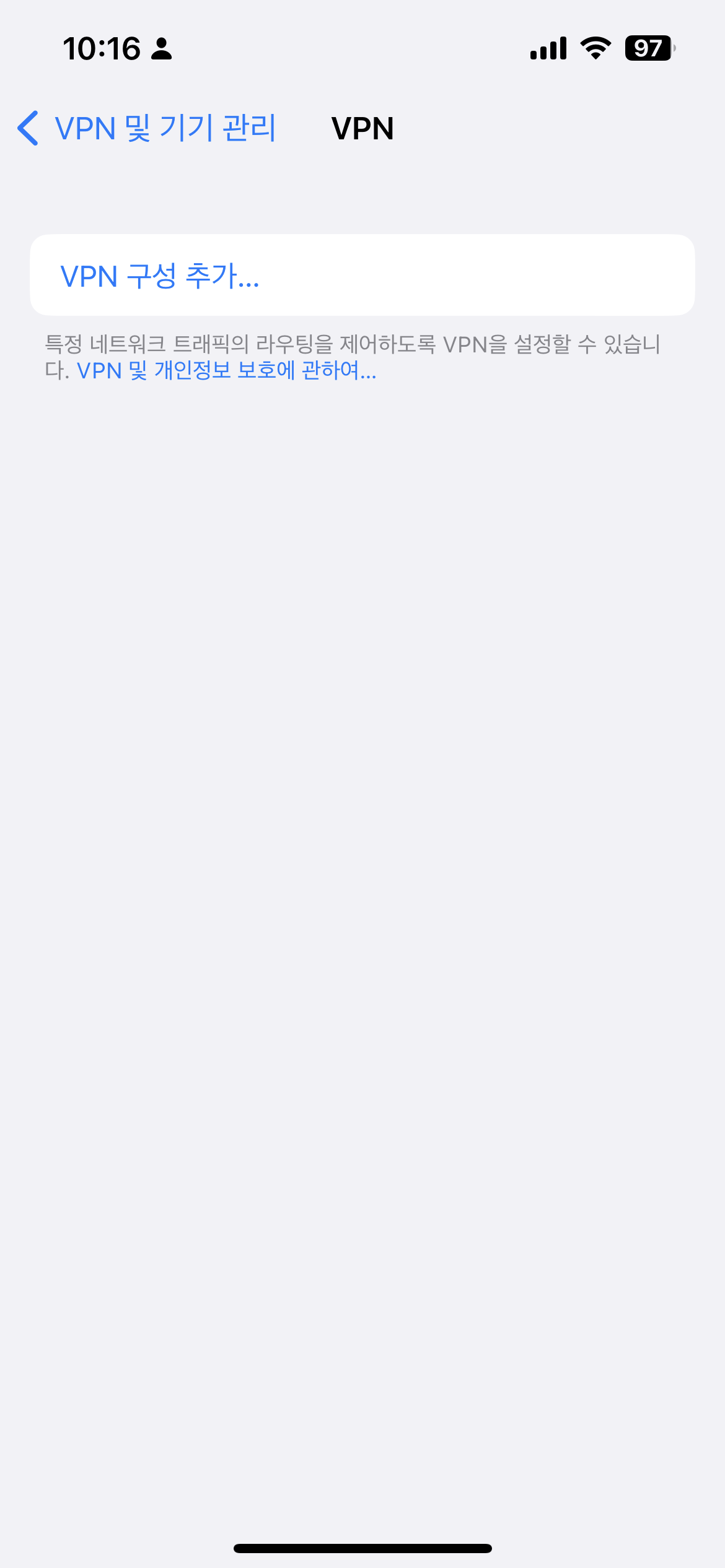
3. L2TP 유형 선택하기
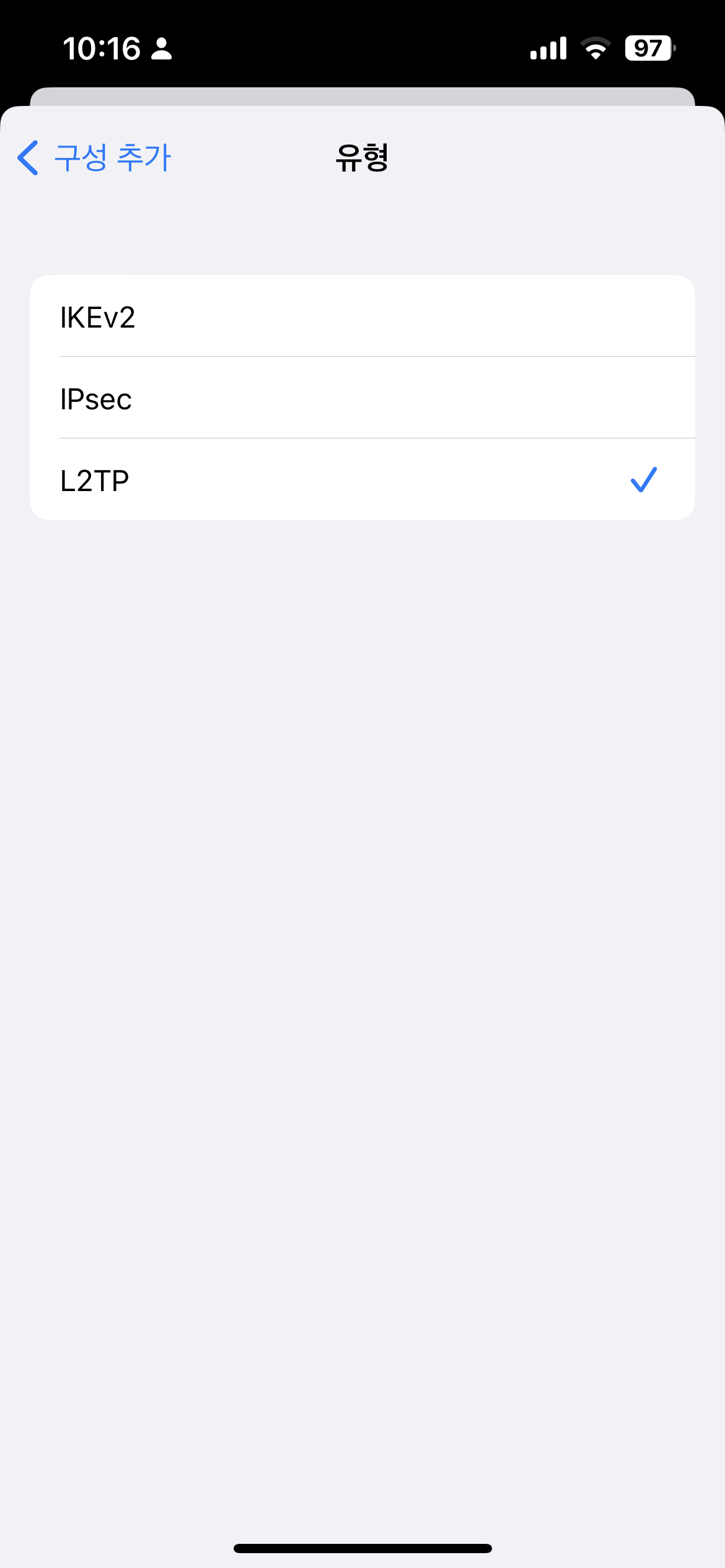
4. VPN Server 도메인 또는 IP 입력하기
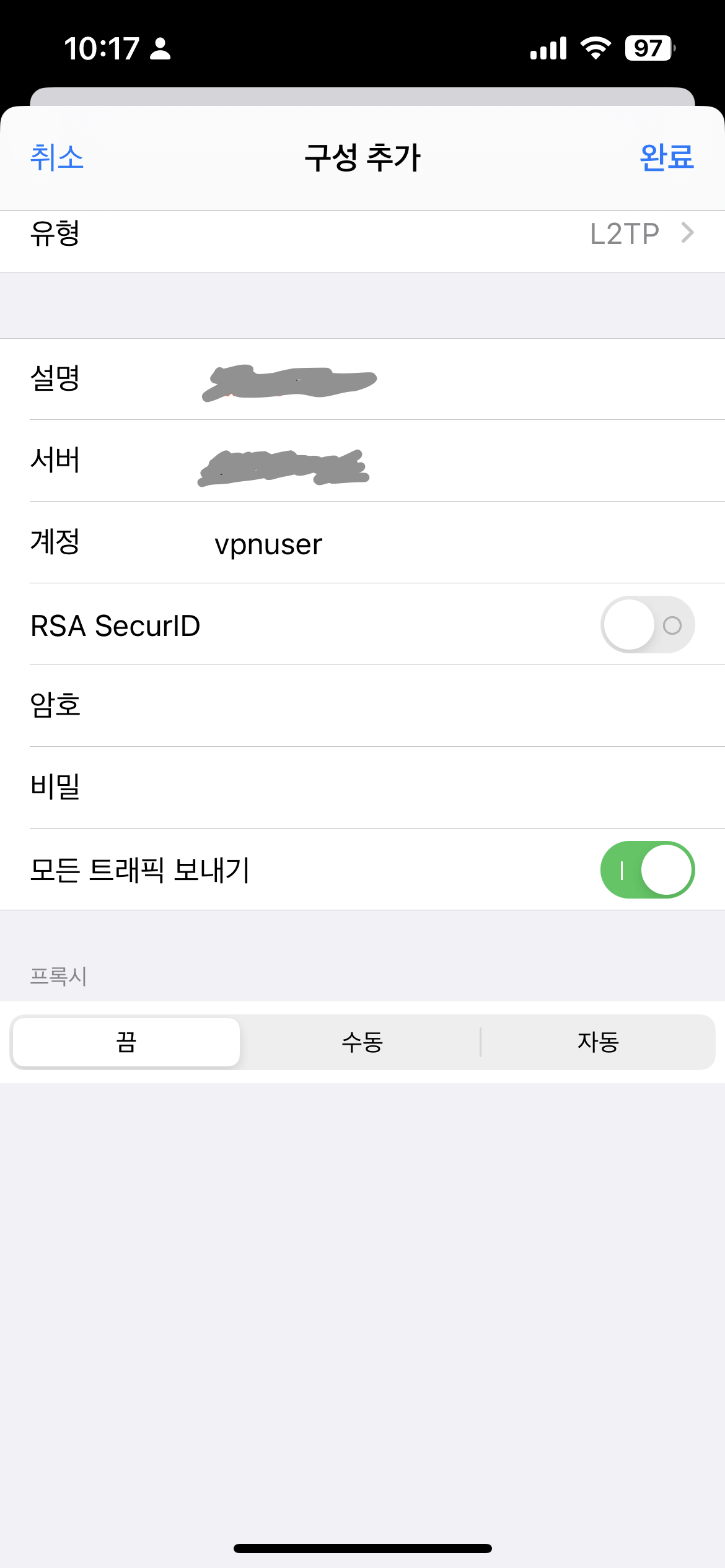
서버 탭에는 Synology IP (외부IP) 또는 DDNS 에서 세팅한 도메인을 입력한다. 또는 직접 세팅한 도메인을 입력한다.
5. 연결 테스트
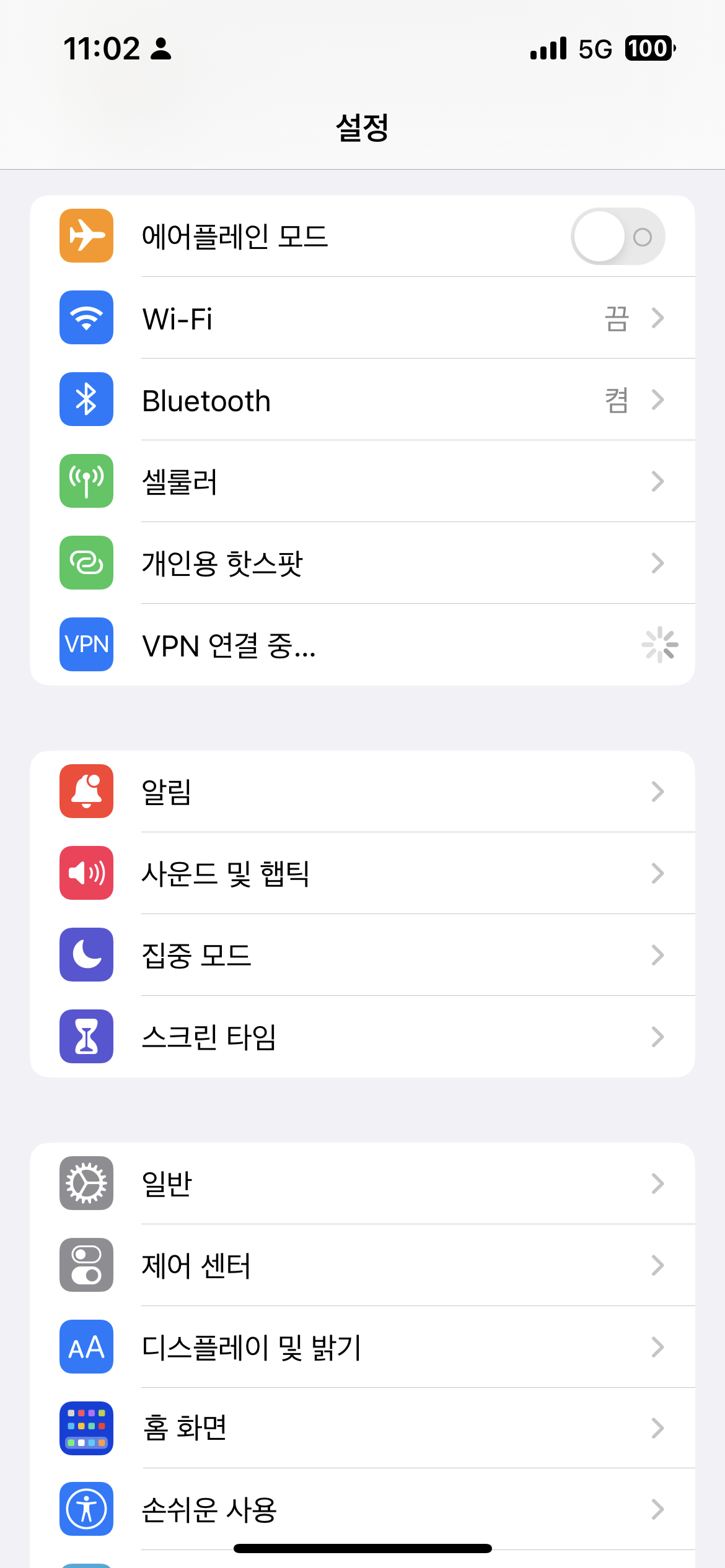
6. IP 확인하기
검색엔진에서 "What is my IP?" 를 검색해 보면 본인의 IP 가 Synology IP 로 변경되었는지 확인해 본다.
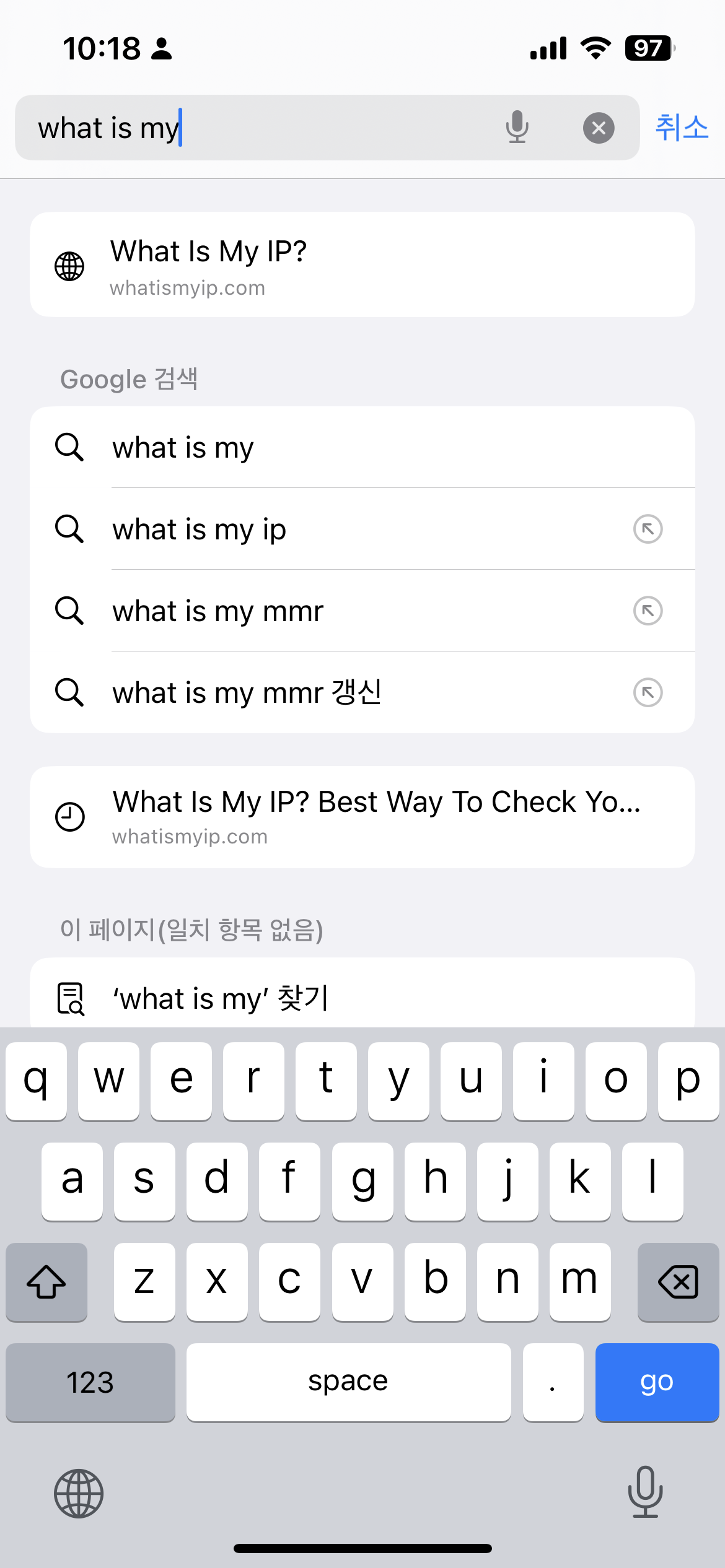
'Synology 시놀로지' 카테고리의 다른 글
| 시놀로지 도커 Docker 컨테이너를 이용한 최신 Laravel 웹서버 구축하기 (0) | 2023.10.13 |
|---|---|
| 시놀로지 웹서버 구축하기 - Synology Web Station Ver 4.0 (변경된 내용) (0) | 2023.09.25 |
| 시놀로지에 저렴하게 고정IP 세팅하기 (0) | 2022.09.11 |
| 시놀로지 Webstation 알아보기 : 웹서버 활성화 이해하기 (0) | 2022.08.27 |
| 시놀로지 서버파일을 로컬파일처럼 사용하기 : 연결설정, webDAV, 맥(Mac) (2) | 2022.08.27 |
Synology에서 VPN Server 를 설치해서 이용해 보자.
해외에 나가면 해외접속으로 차단되는 경우가 있는데 이때 이용하면 좋다.
또는 더 고급스럽게 Synology 를 직접 탐색기에서 이용할 수 있도록 만들 수도 있다.
(WebDAV Server 로도 연결가능하다.)
아이폰에서 VPN 을 연결하는 방법을 알아보자.
"안드로이드에서는 L2TP/IPSec PSK 로 설정해서 연결하면 된다."
Synology VPN Server 세팅하기
1. 패키지 센터에서 VPN Server 설치하기
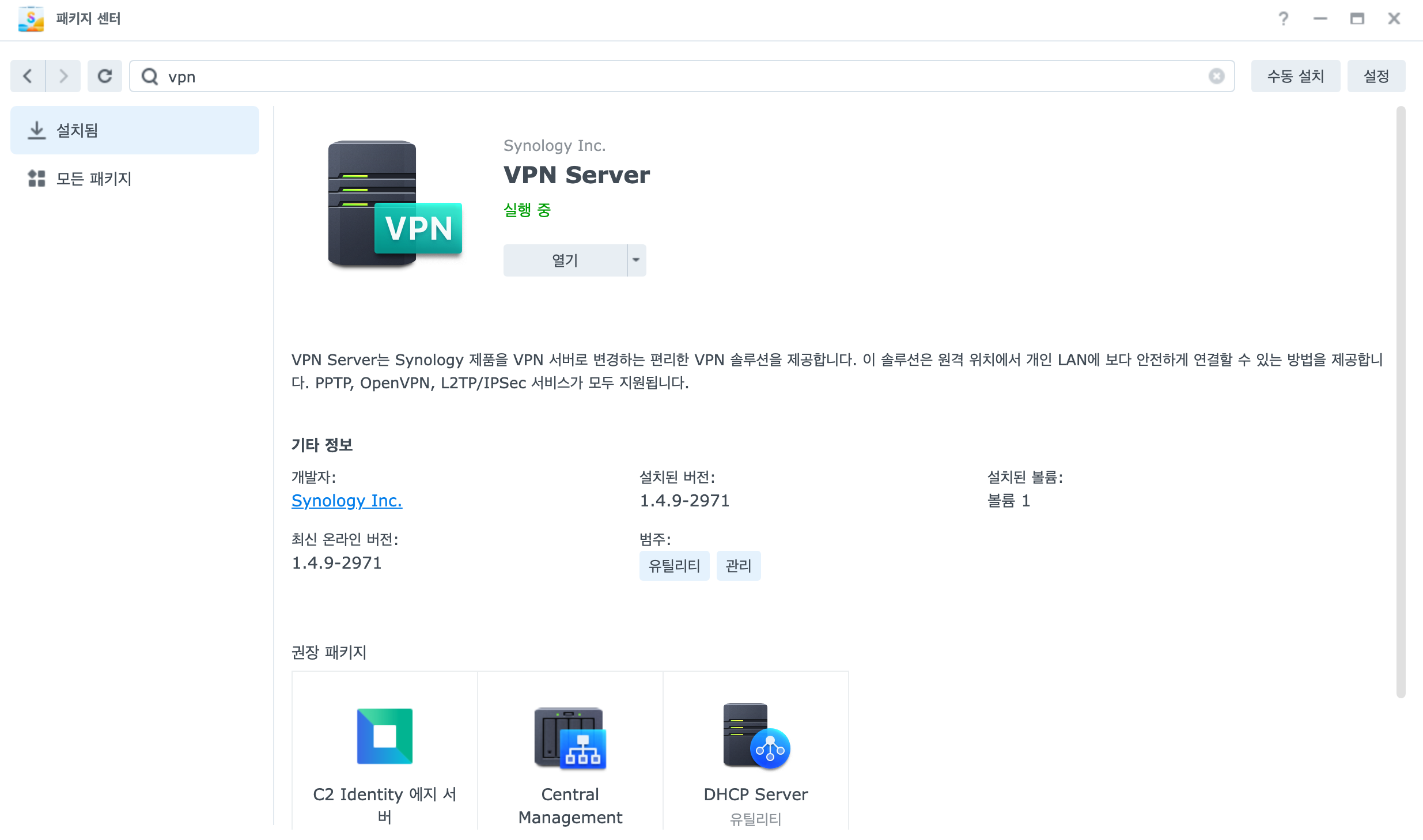
2. VPN Server 세팅하기
L2TP/IPSec 서버 활성화 하기
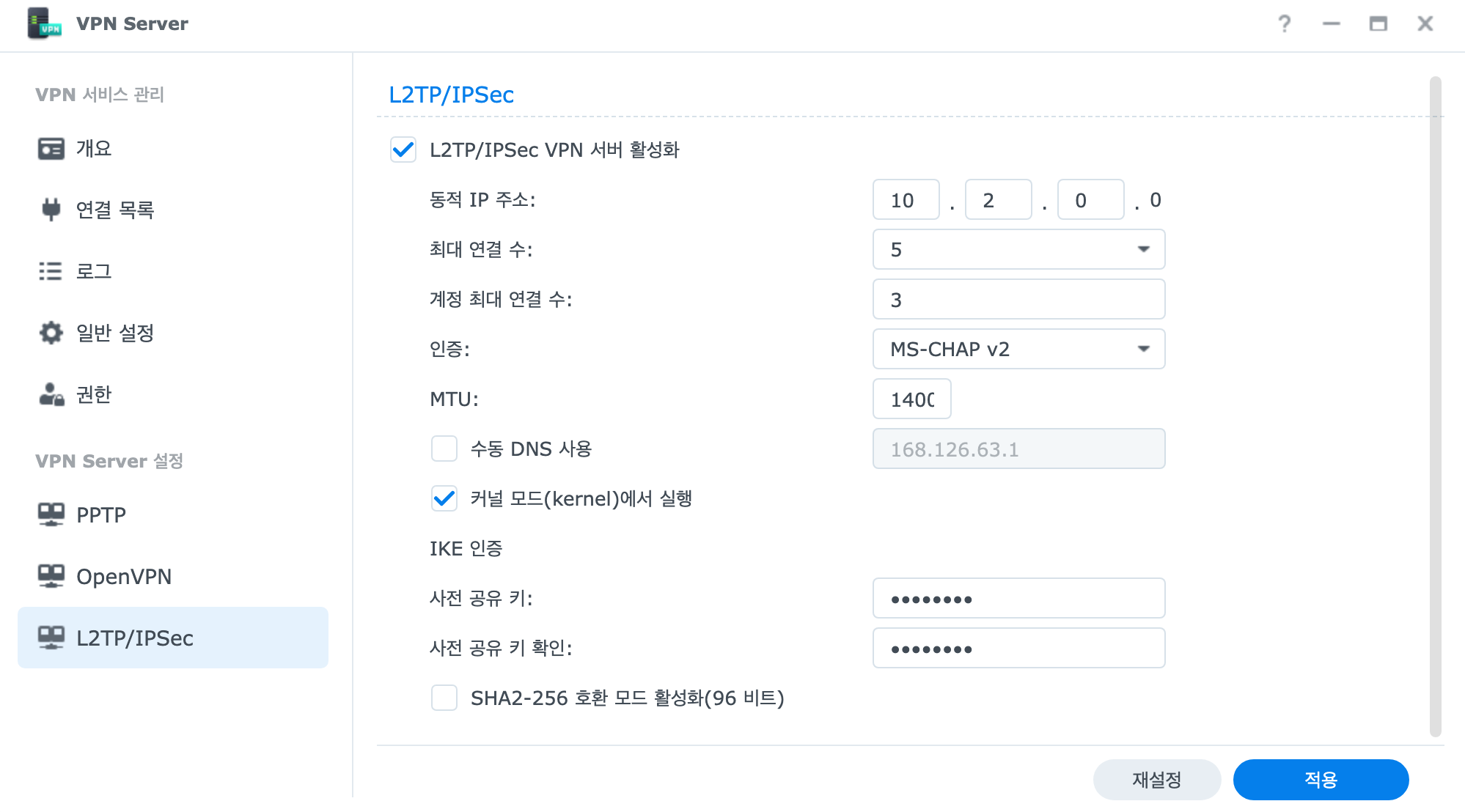
화면에 보이는데로 세팅.
사전 공유 키 설정하기 (계정 비밀번호와는 다른 공유키로 따로 만들어 둠.
최대 연결 수, 계정 연결 수는 각자 원하는 설정을 함.
3. VPN 연결 계정 만들기
계정아이디 : vpnuser
사용자 정보 입력 후 다음에 나오는 설정은 모두 "다음" 버튼을 클릭해서 기본 세팅으로 설정해서 생성한다.
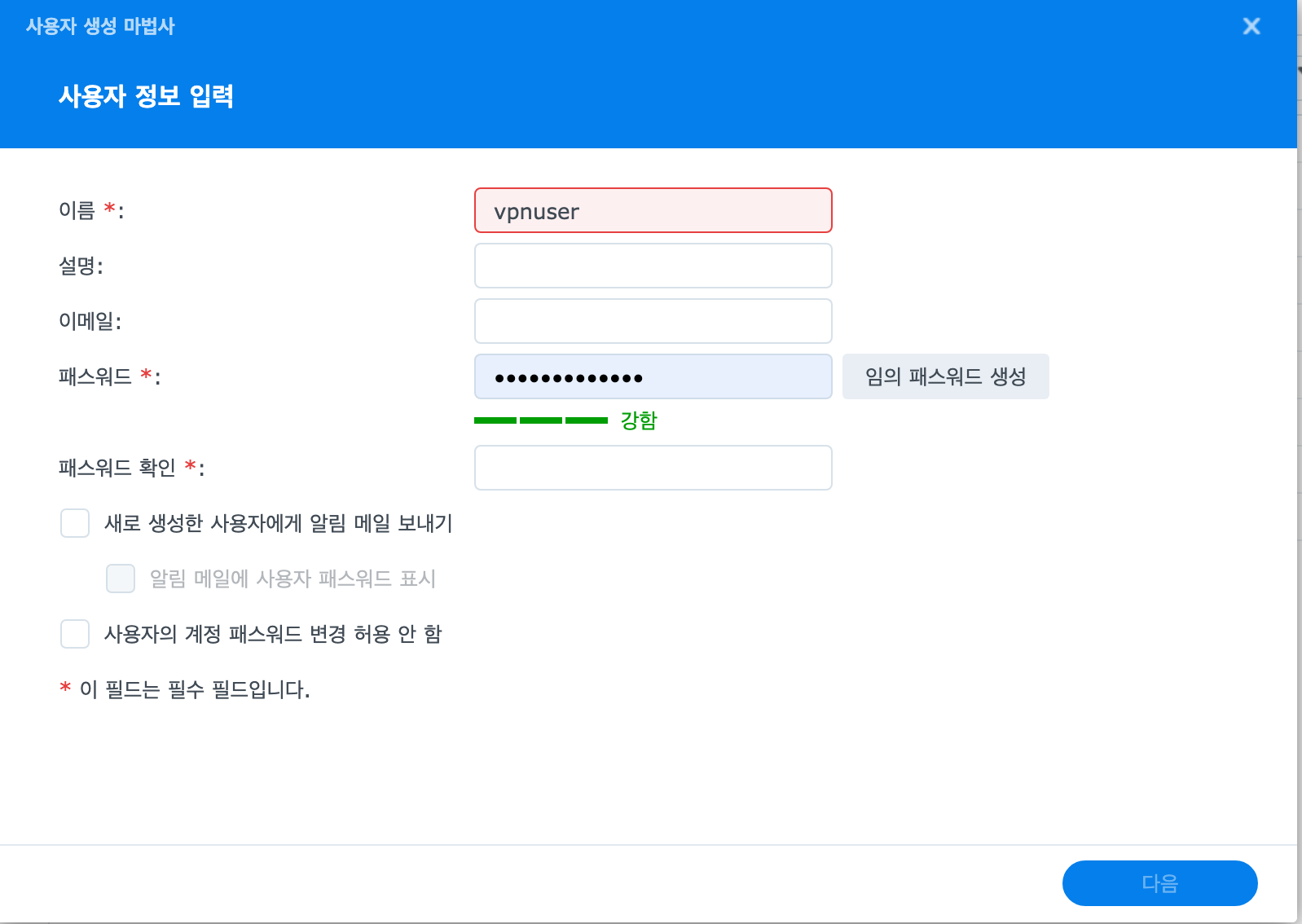
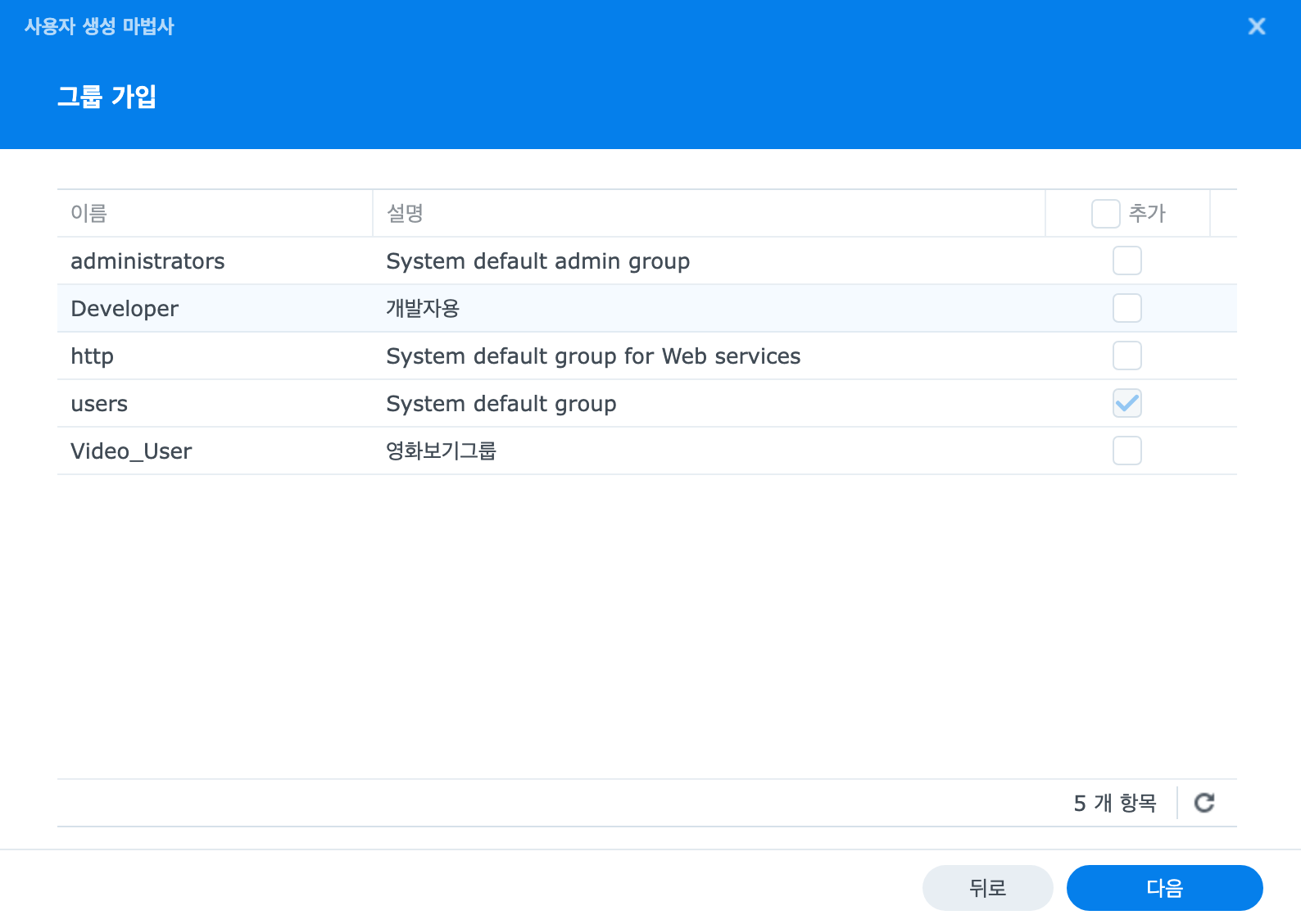
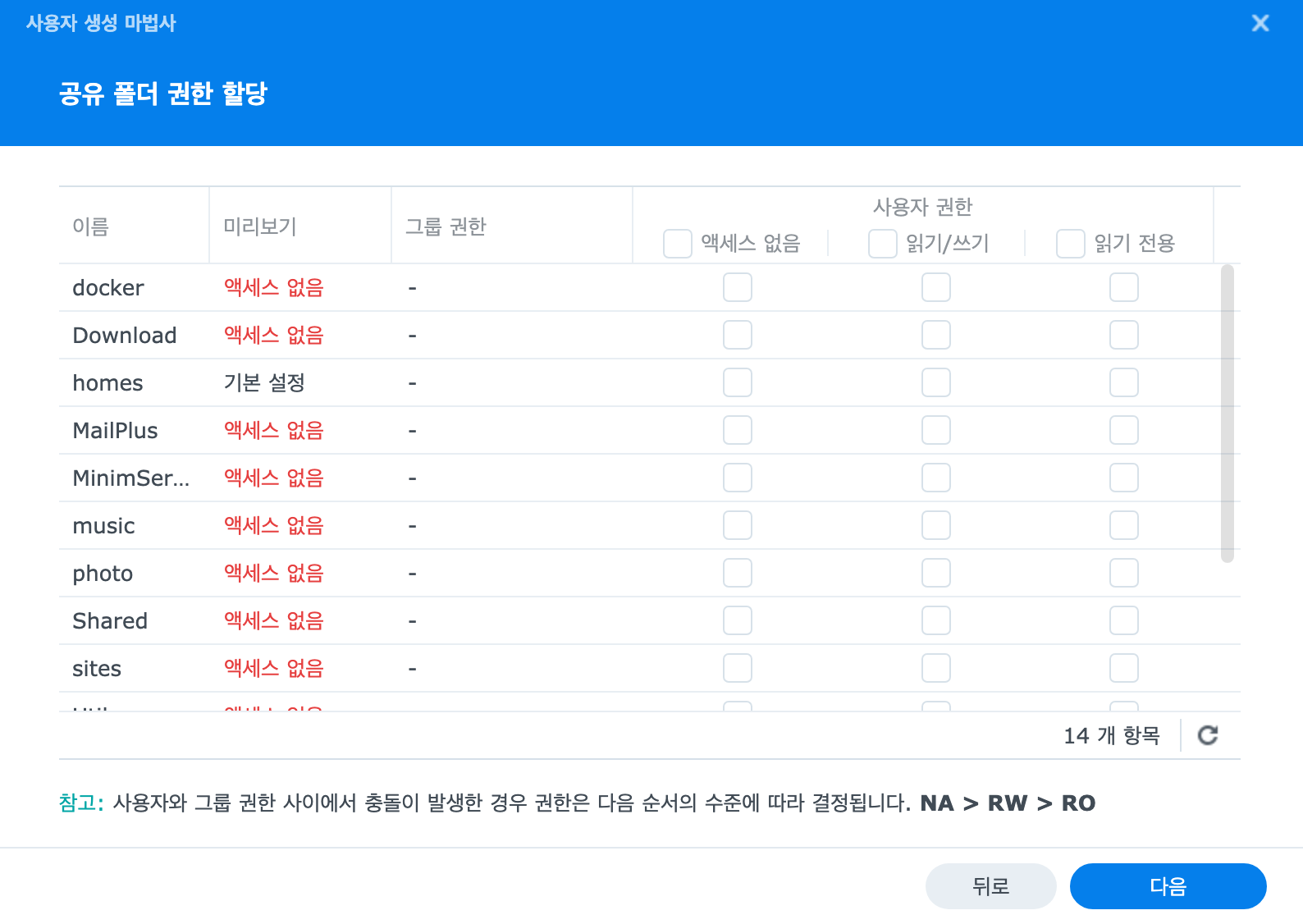
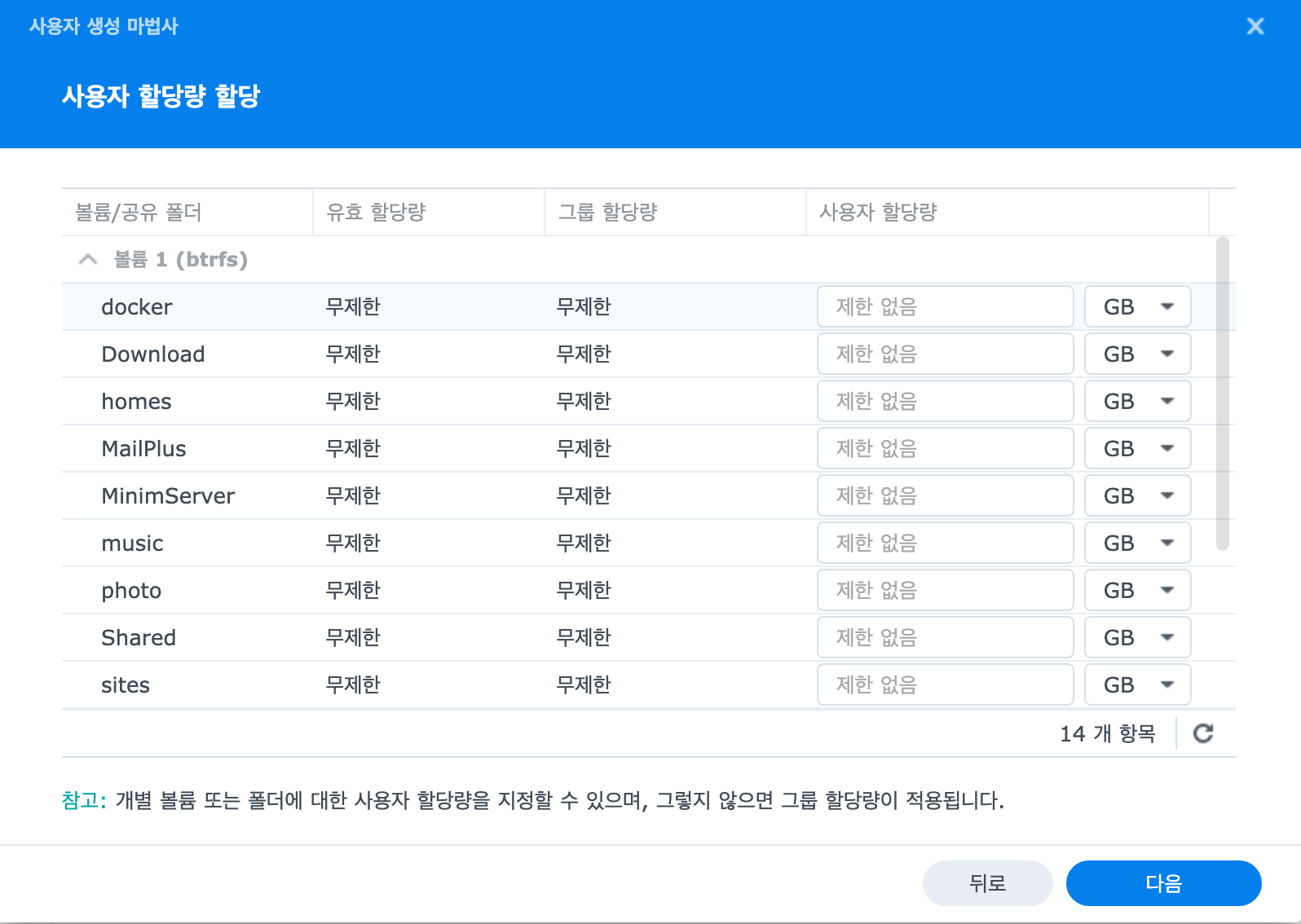
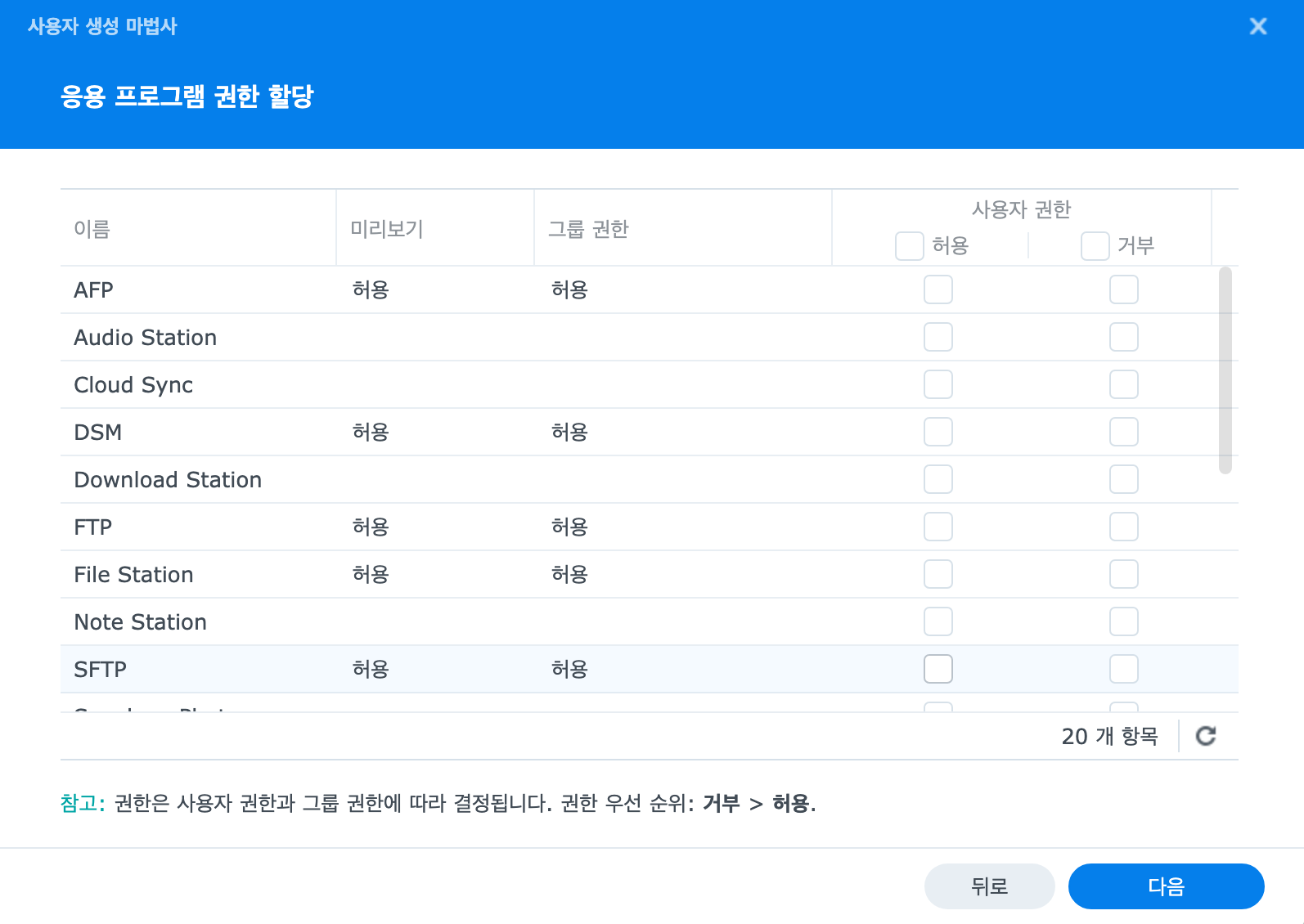
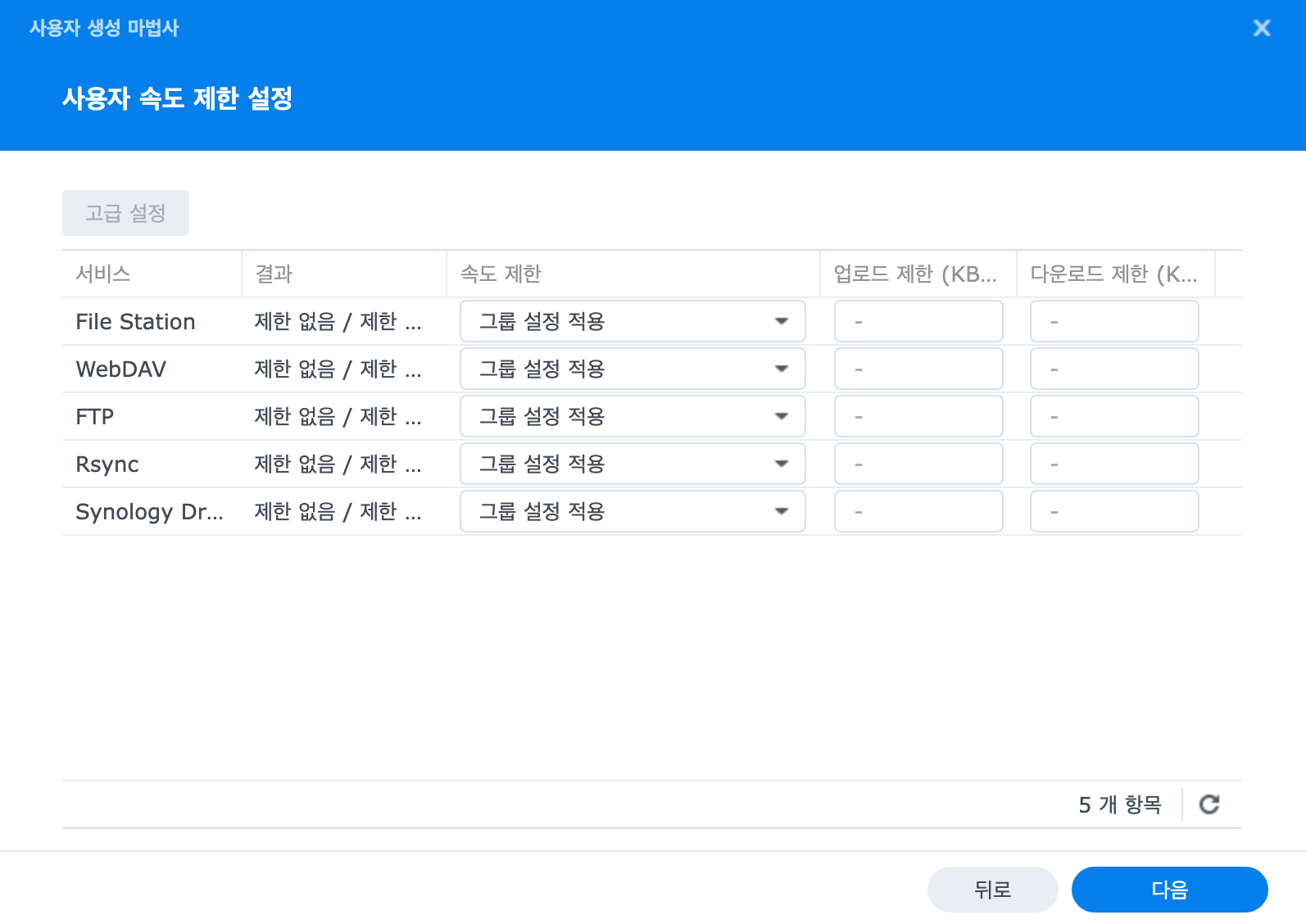
4. VPN Server 에서 계정 활성화 하기
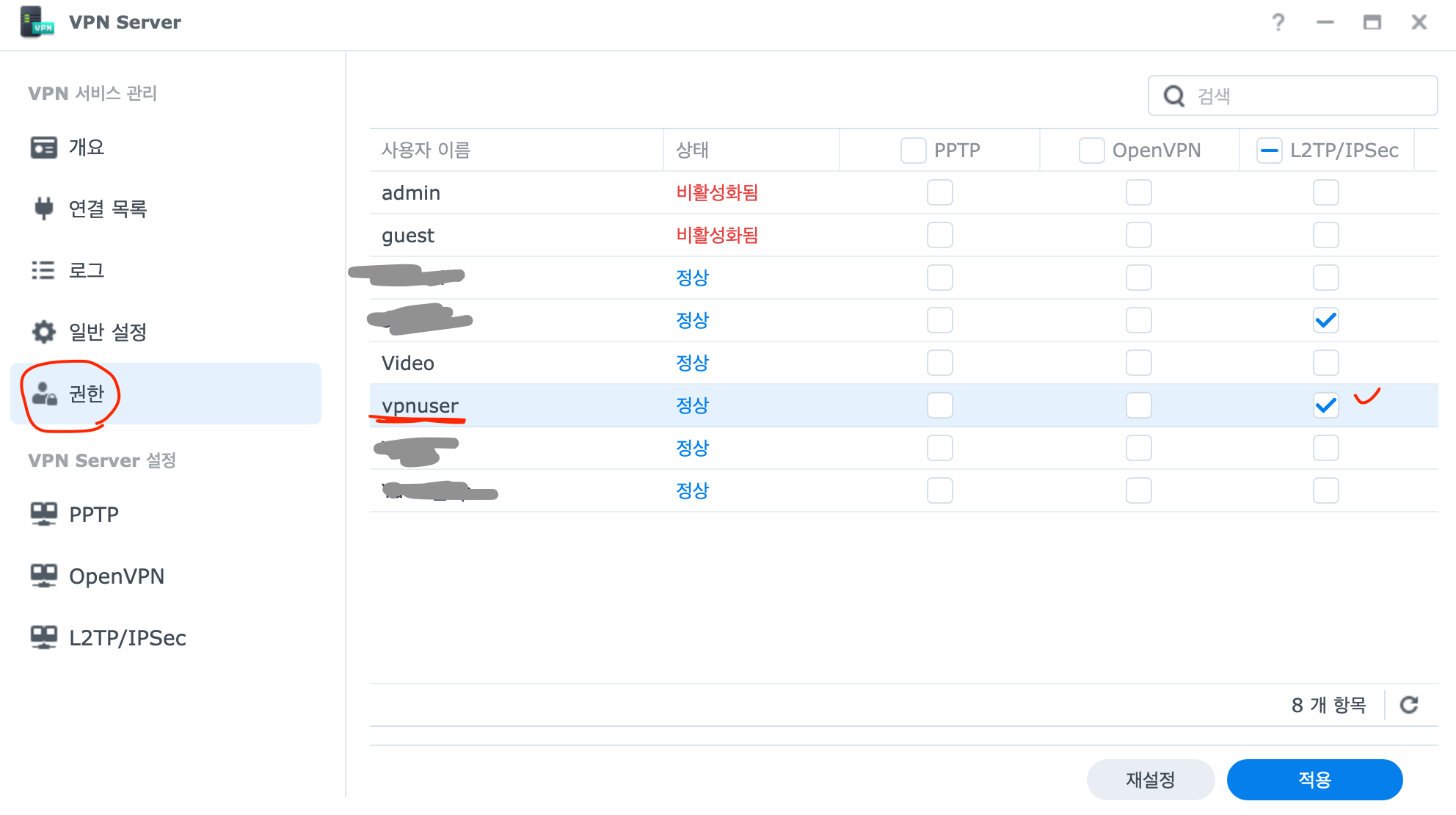
VPN Server 권한 탭에서 생성한 계정아이디 vpnuser 에 L2TP/IPSec 에 체크 표시를 해 둔다.
공유기 세팅하기
1. UDP 세팅하기

2. IpTime 의 경우 다음과 같이 세팅하면 된다.
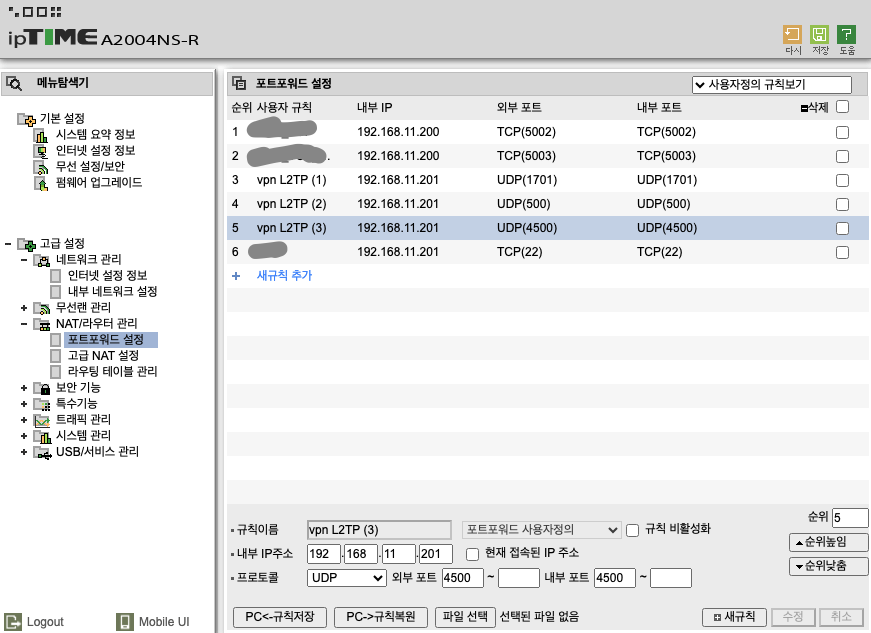
UDP 세팅을 해야 한다.
UDP(1701), UDP(500), UDP(4500) 을 화면에 보이는 대로 세팅한다.
내부IP 는 Synology 내부IP 주소를 세팅하면 된다.
귀찮은 경우 외부에서 들어오는 모든 포트를 Synology 서버로 보내버리는 DMZ 세팅을 하면 된다.
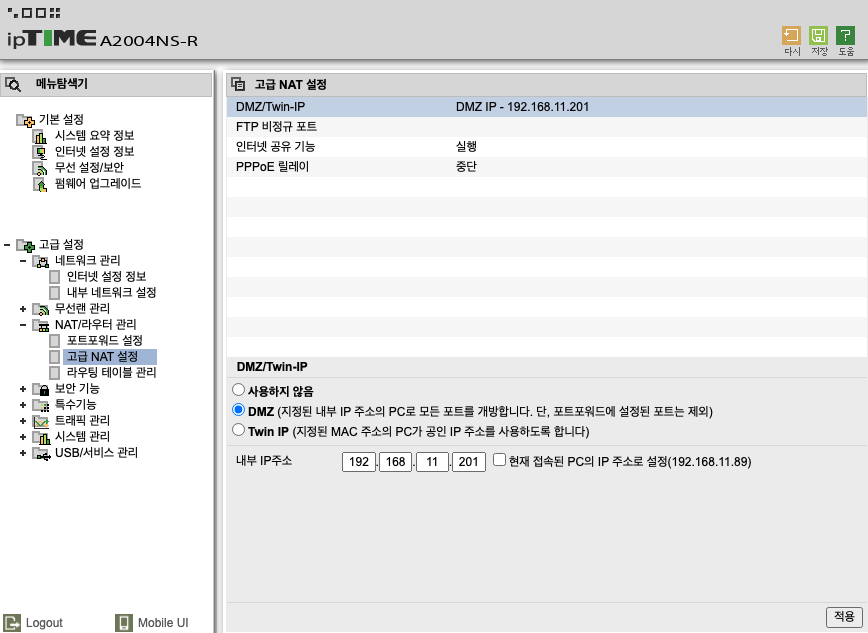
아이폰에서 VPN 세팅하기
1. VPN 검색하기 > VPN 및 기기 관리 선택
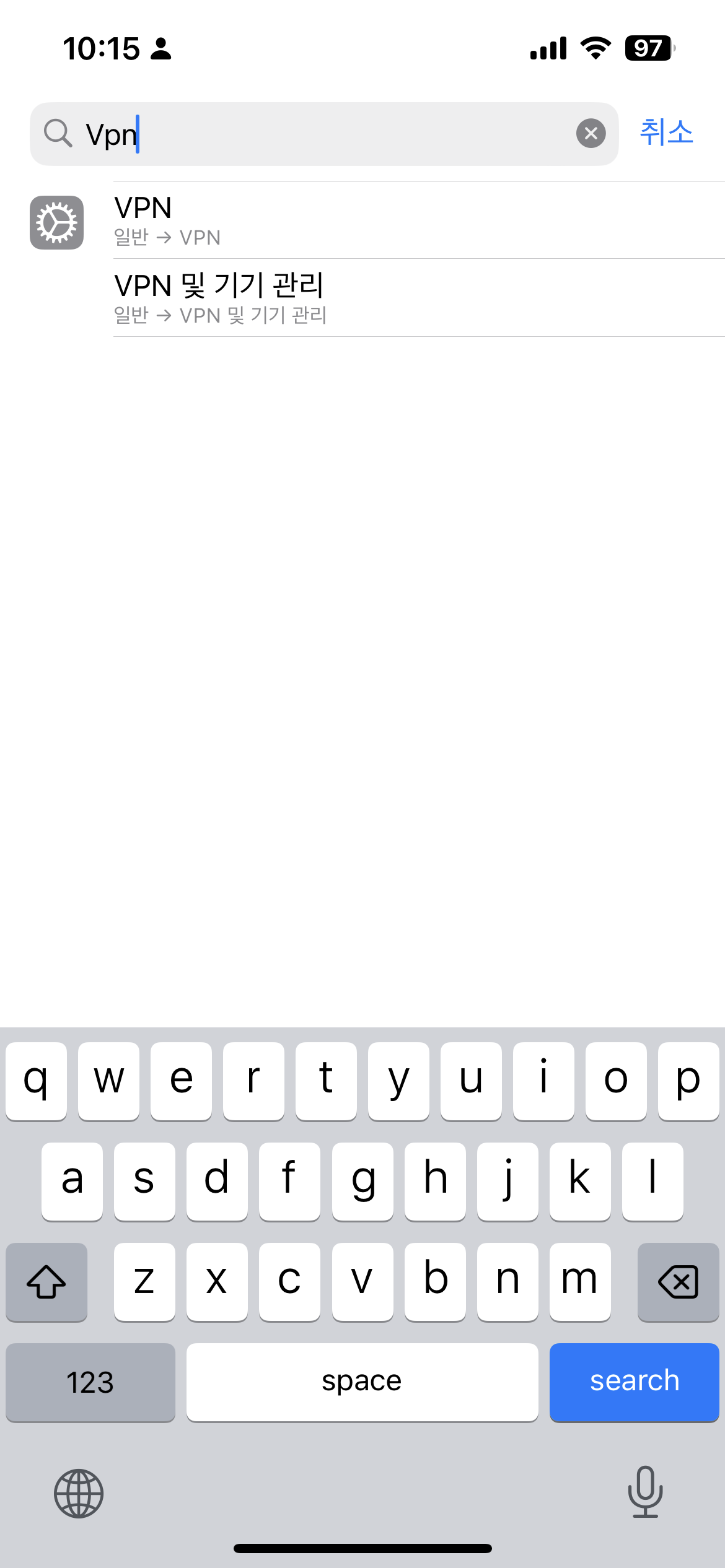
2. VPN 구성 추가 선택
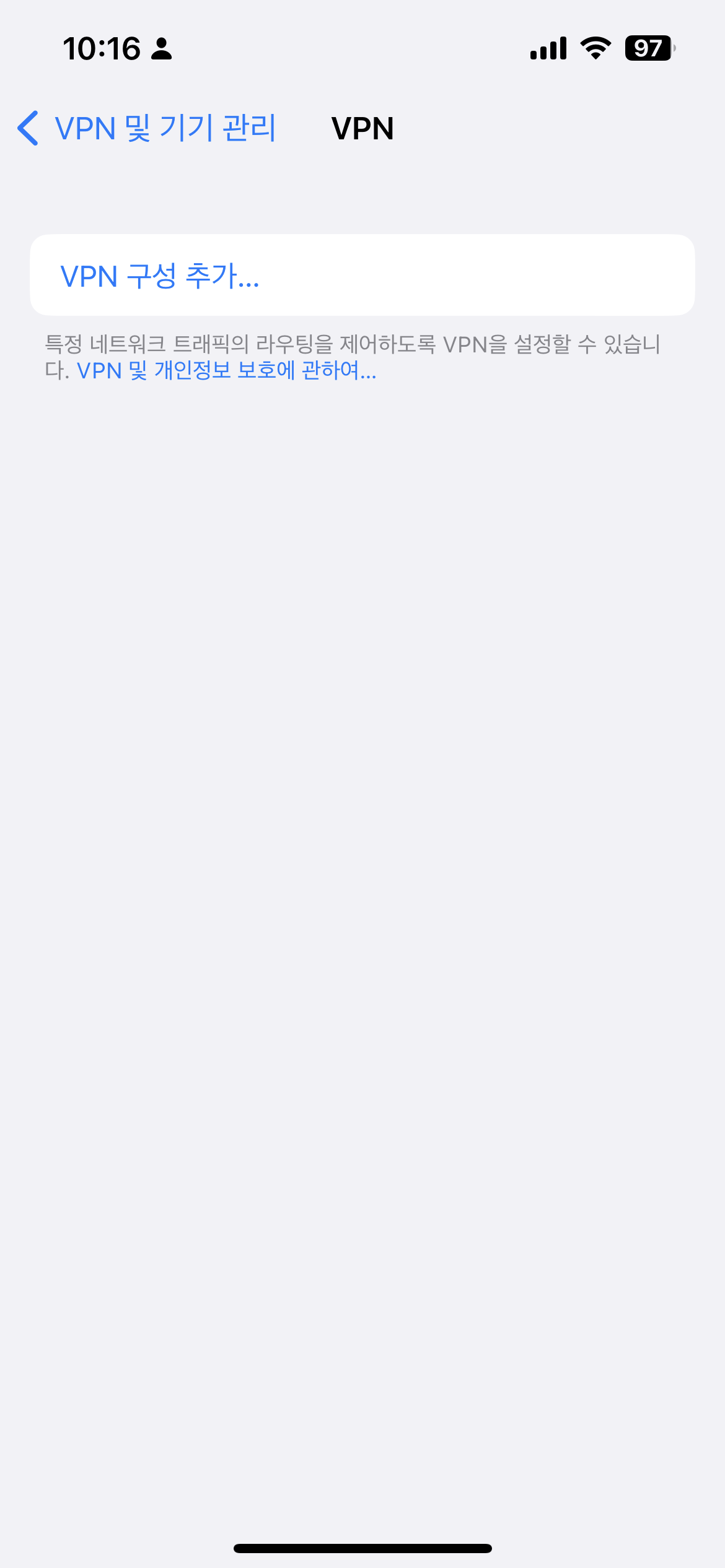
3. L2TP 유형 선택하기
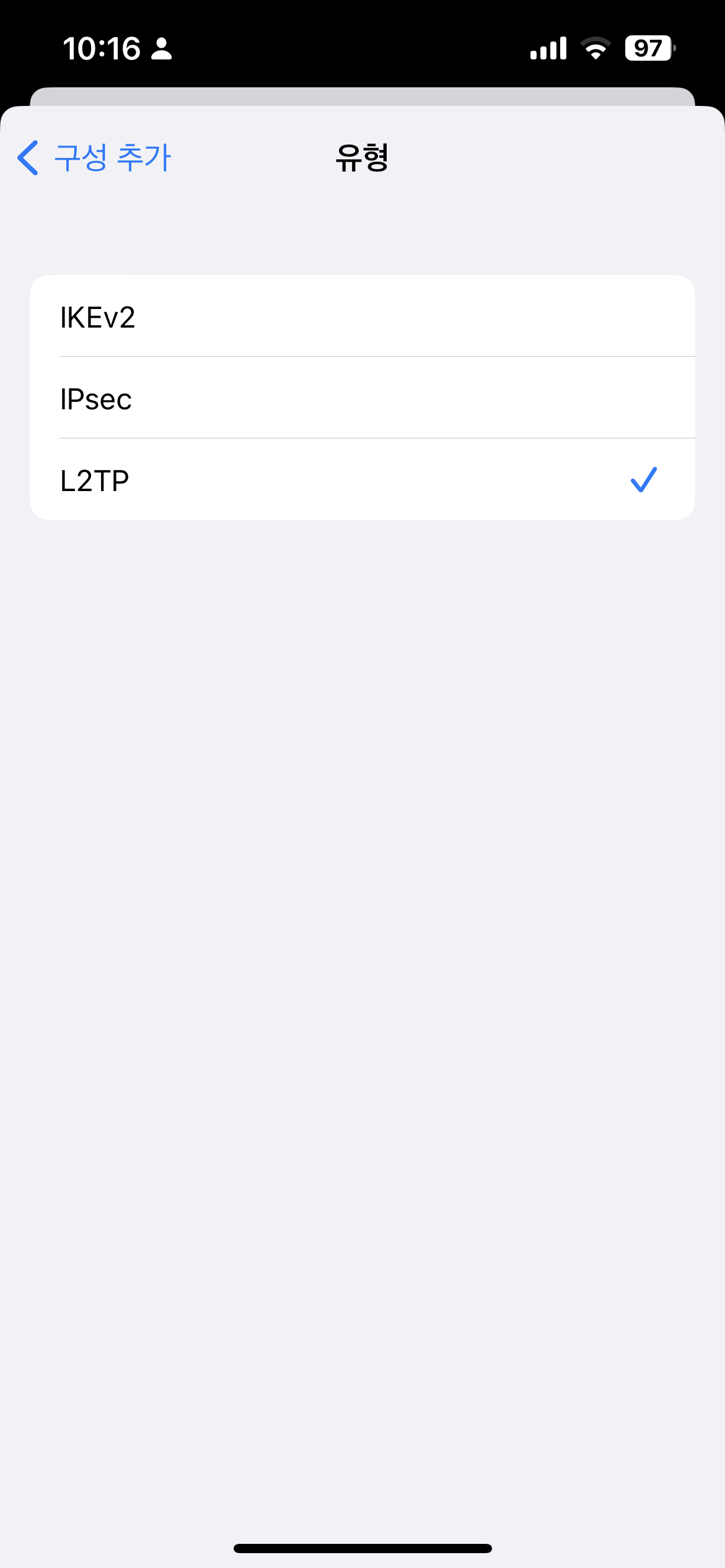
4. VPN Server 도메인 또는 IP 입력하기
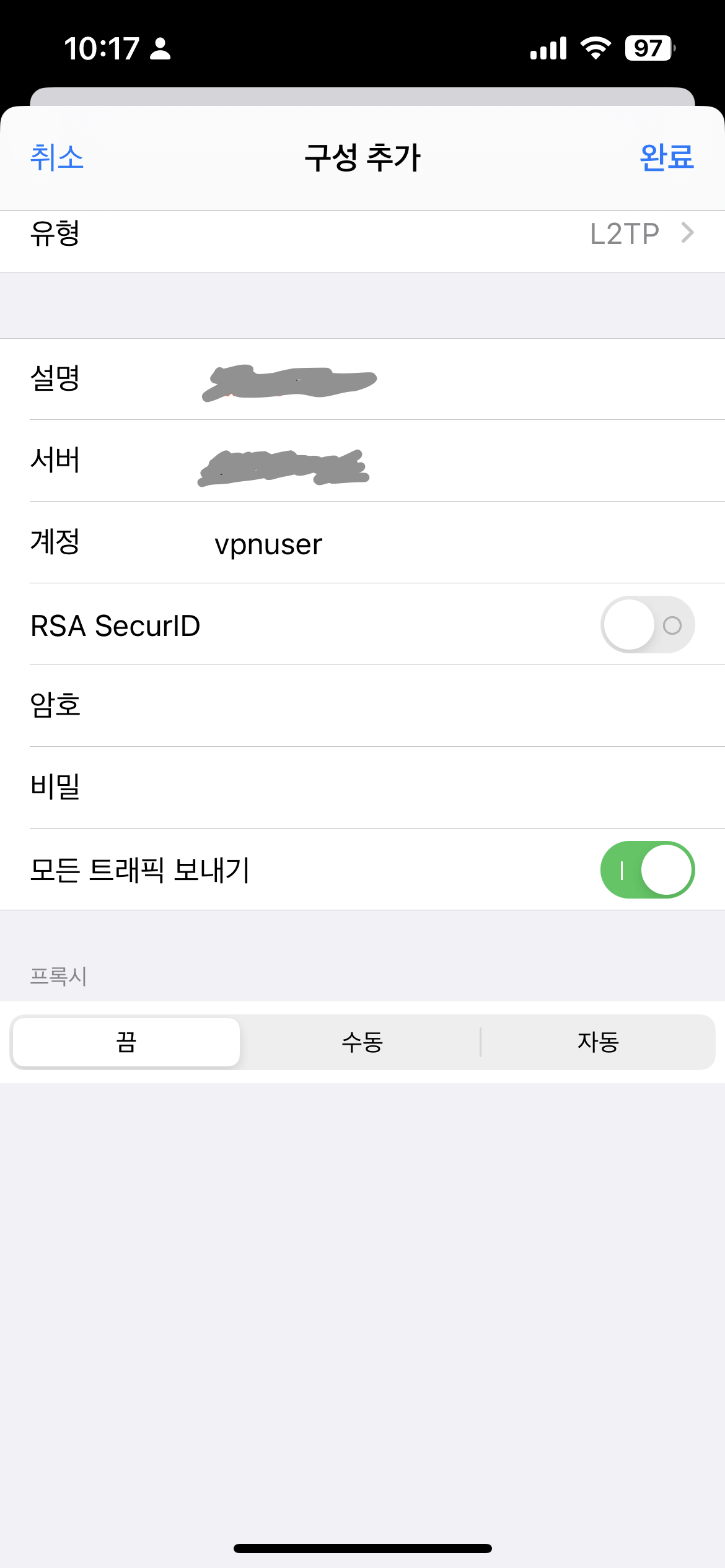
서버 탭에는 Synology IP (외부IP) 또는 DDNS 에서 세팅한 도메인을 입력한다. 또는 직접 세팅한 도메인을 입력한다.
5. 연결 테스트
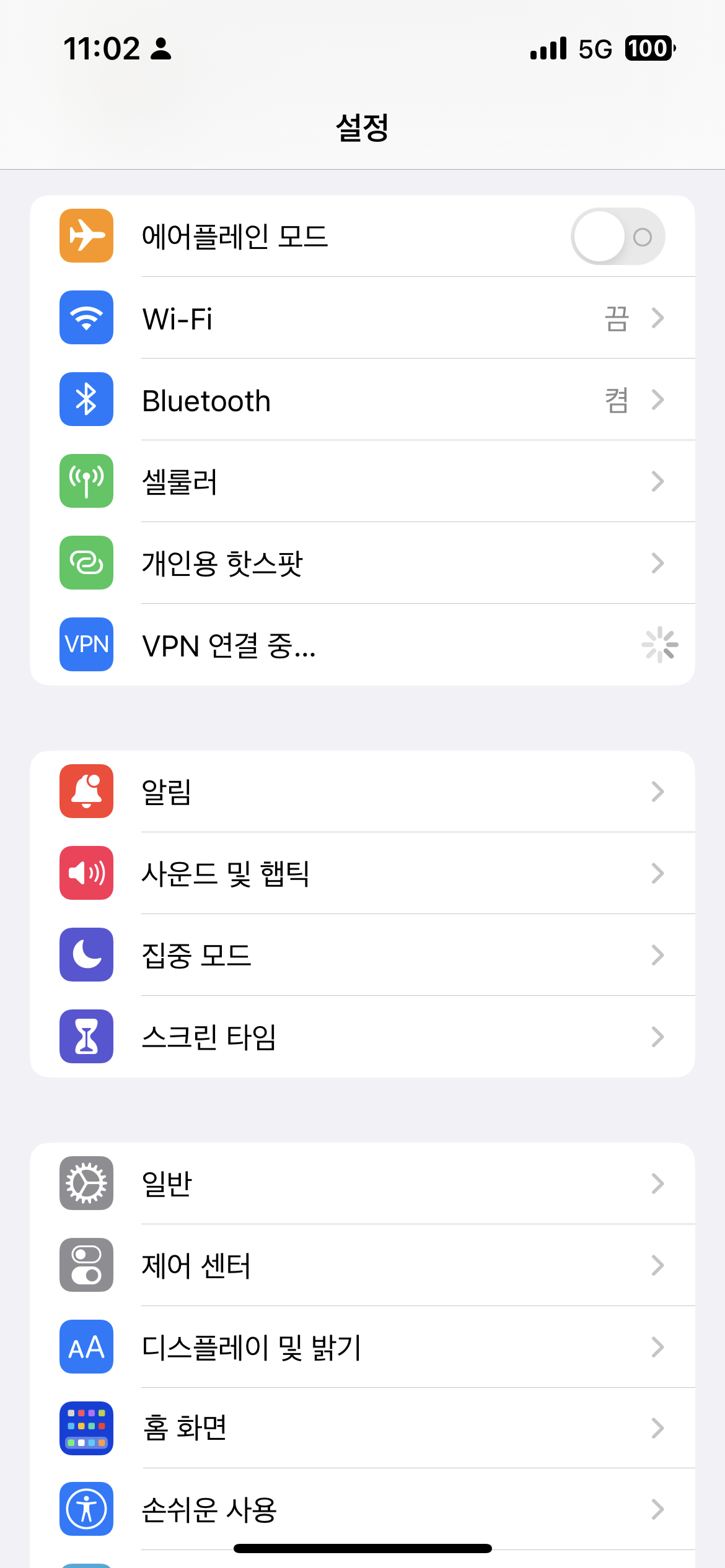
6. IP 확인하기
검색엔진에서 "What is my IP?" 를 검색해 보면 본인의 IP 가 Synology IP 로 변경되었는지 확인해 본다.
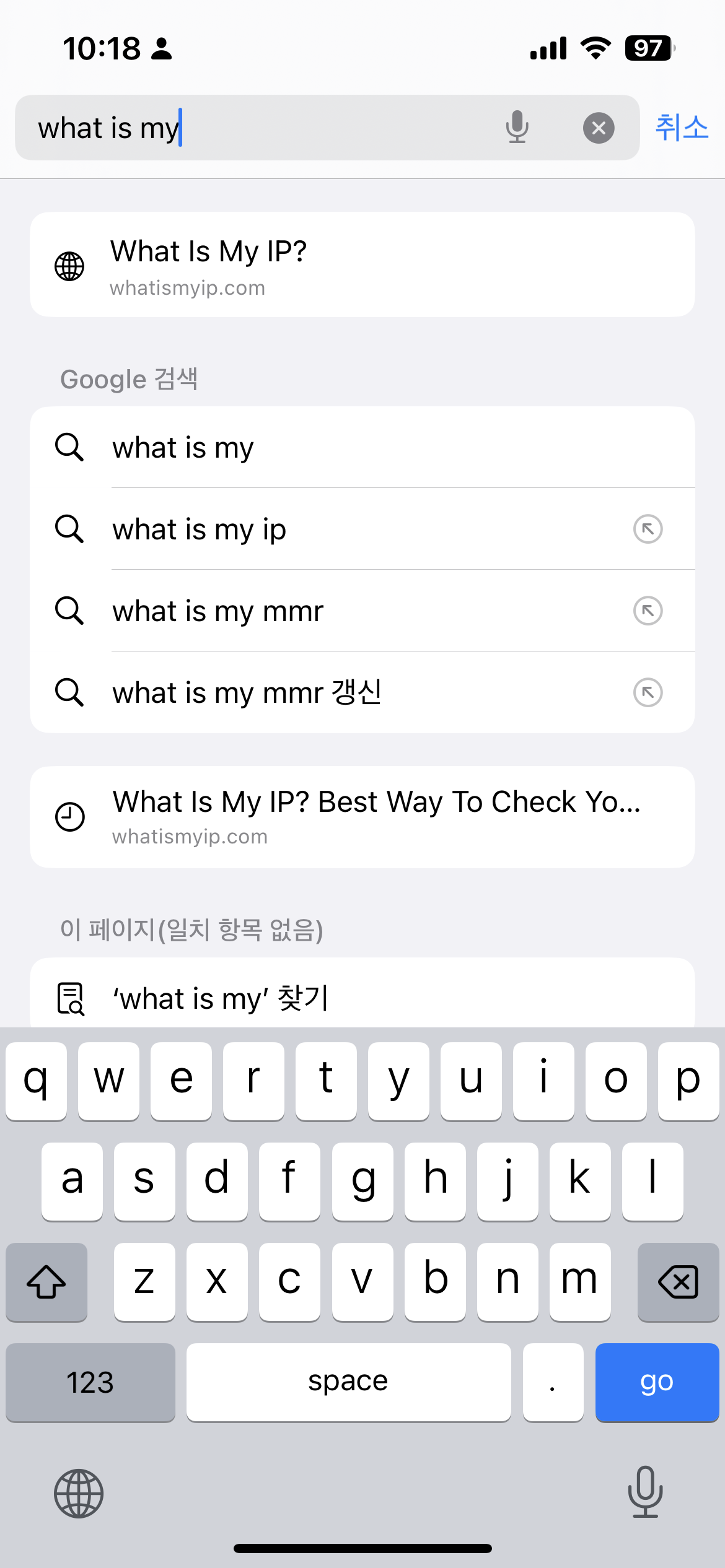
'Synology 시놀로지' 카테고리의 다른 글
| 시놀로지 도커 Docker 컨테이너를 이용한 최신 Laravel 웹서버 구축하기 (0) | 2023.10.13 |
|---|---|
| 시놀로지 웹서버 구축하기 - Synology Web Station Ver 4.0 (변경된 내용) (0) | 2023.09.25 |
| 시놀로지에 저렴하게 고정IP 세팅하기 (0) | 2022.09.11 |
| 시놀로지 Webstation 알아보기 : 웹서버 활성화 이해하기 (0) | 2022.08.27 |
| 시놀로지 서버파일을 로컬파일처럼 사용하기 : 연결설정, webDAV, 맥(Mac) (2) | 2022.08.27 |
